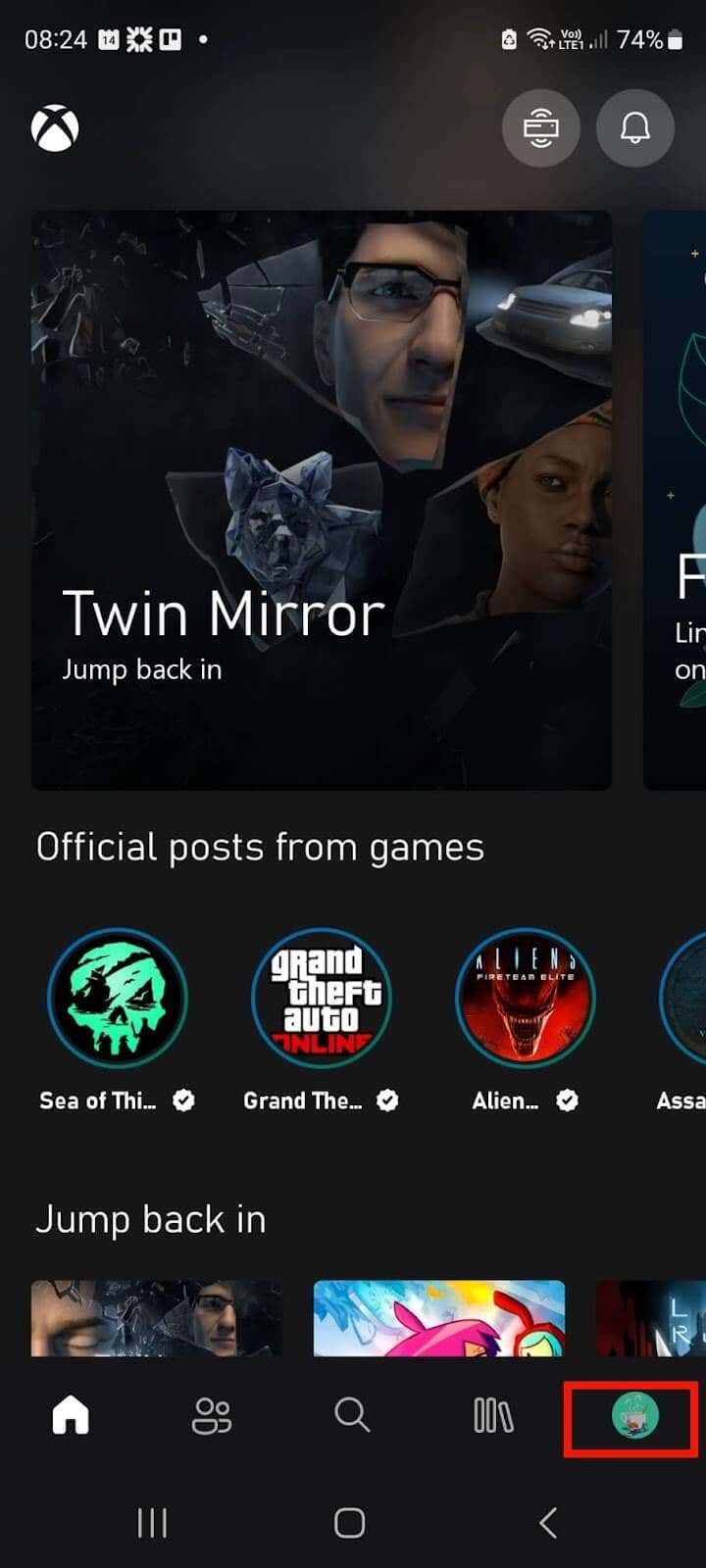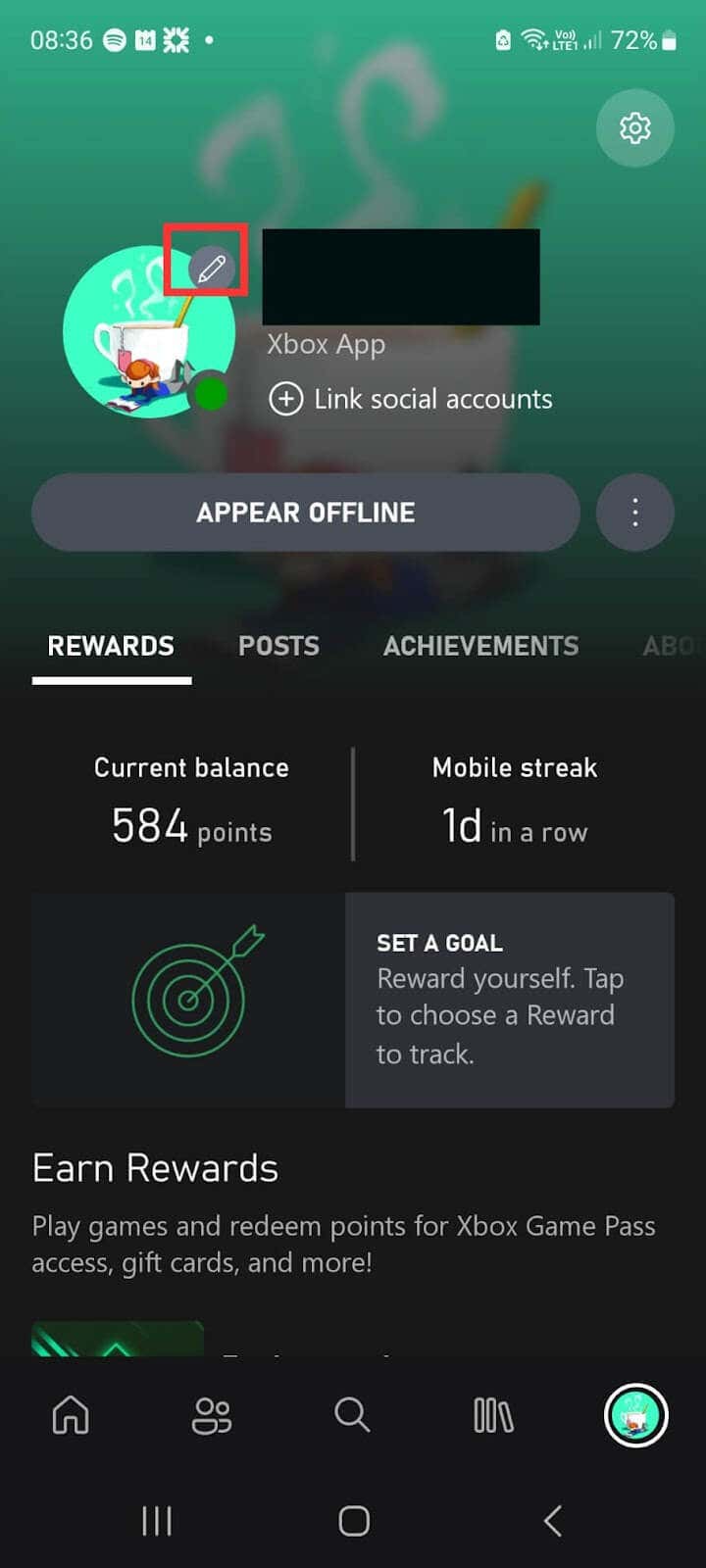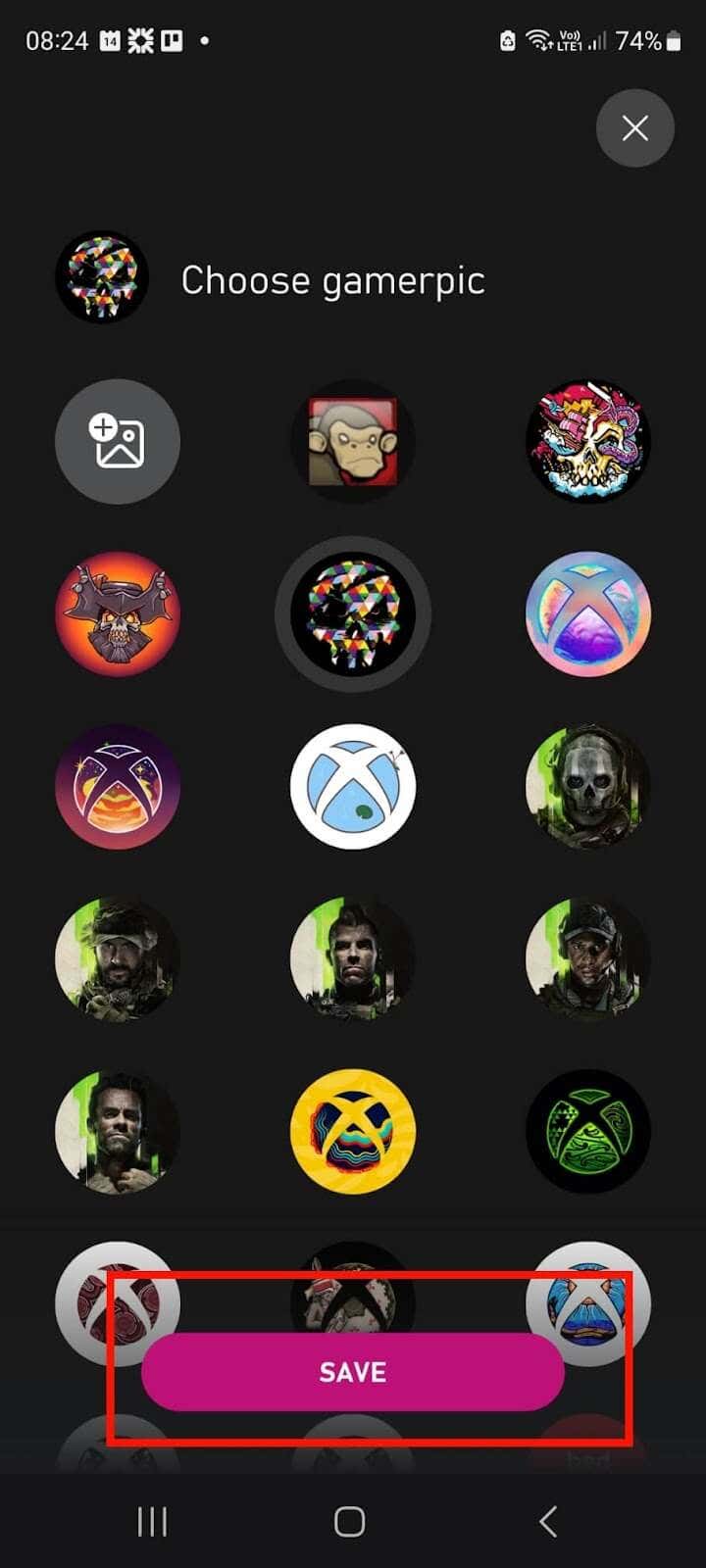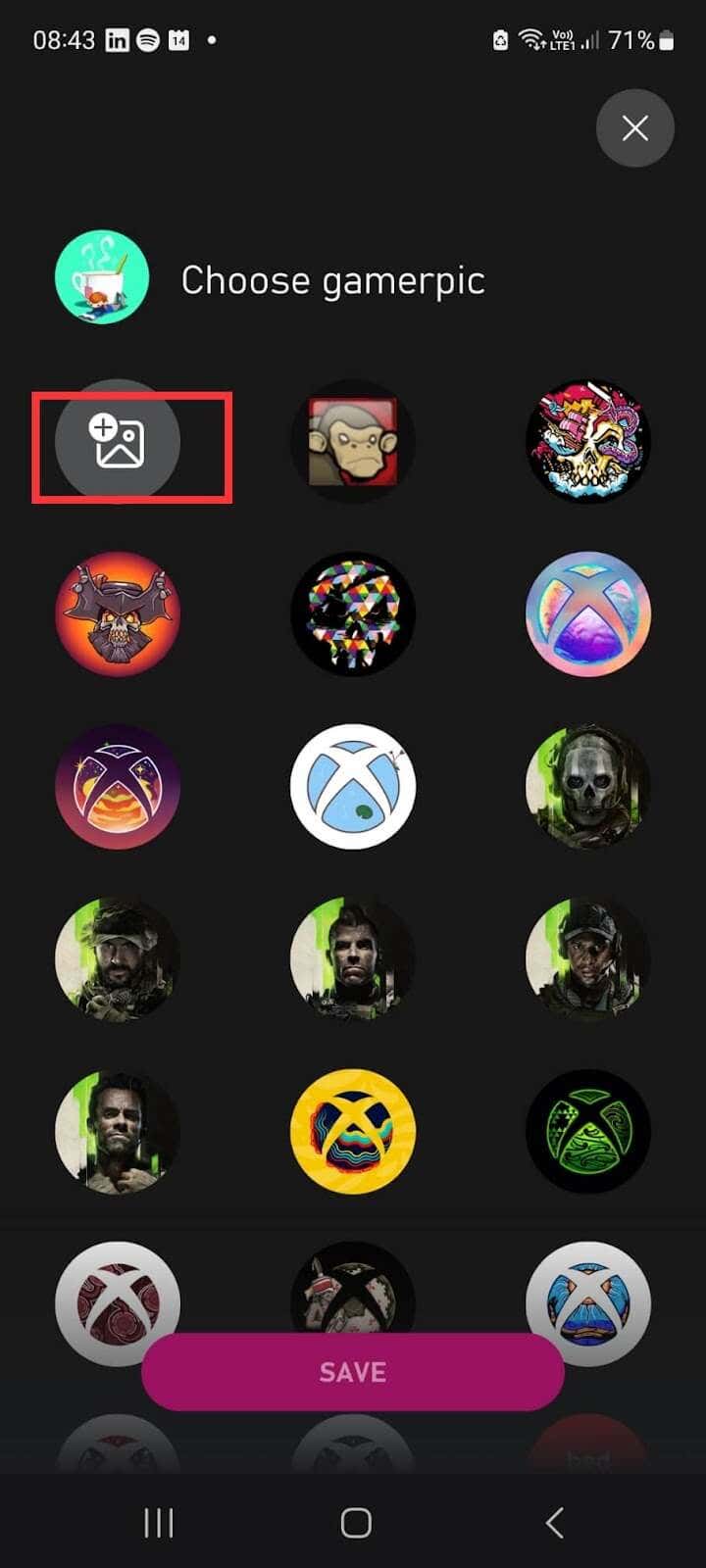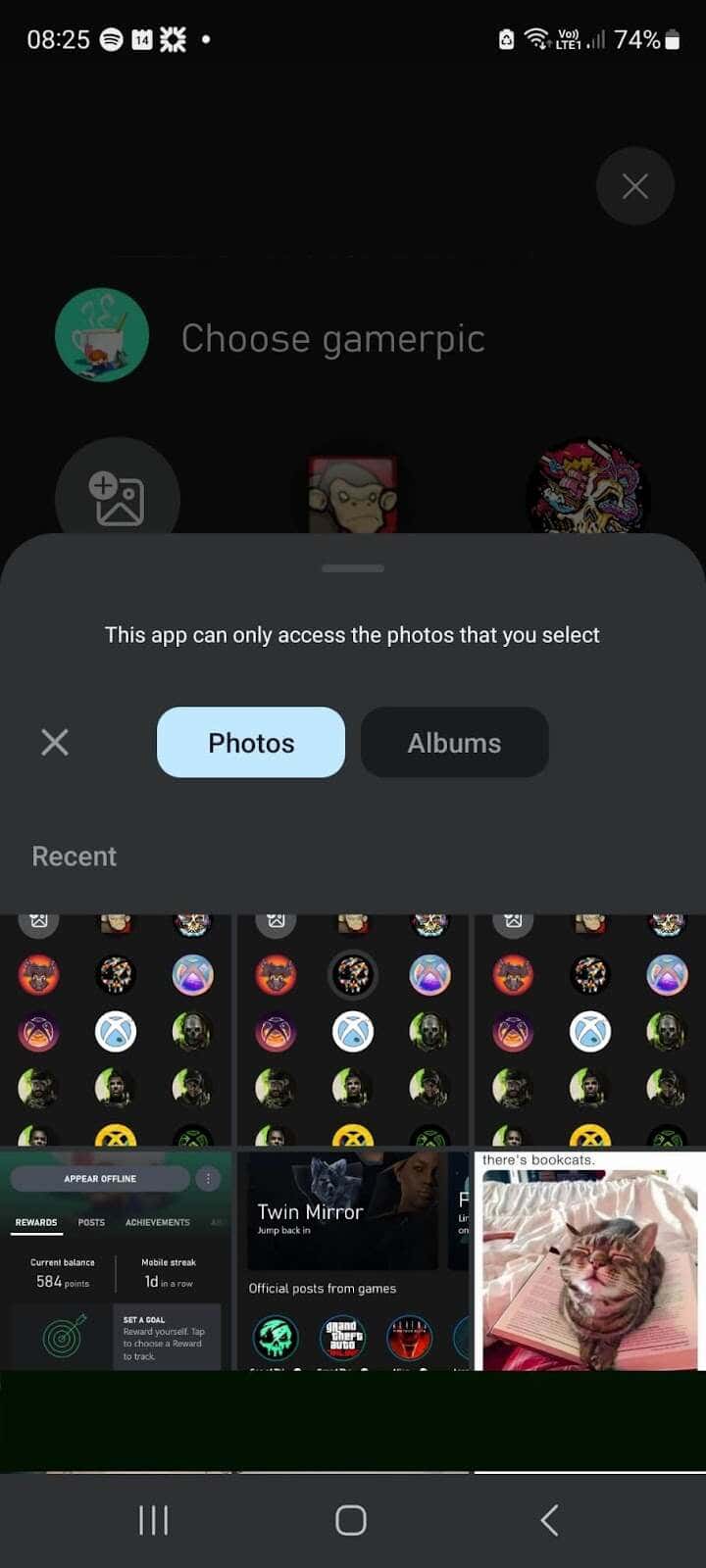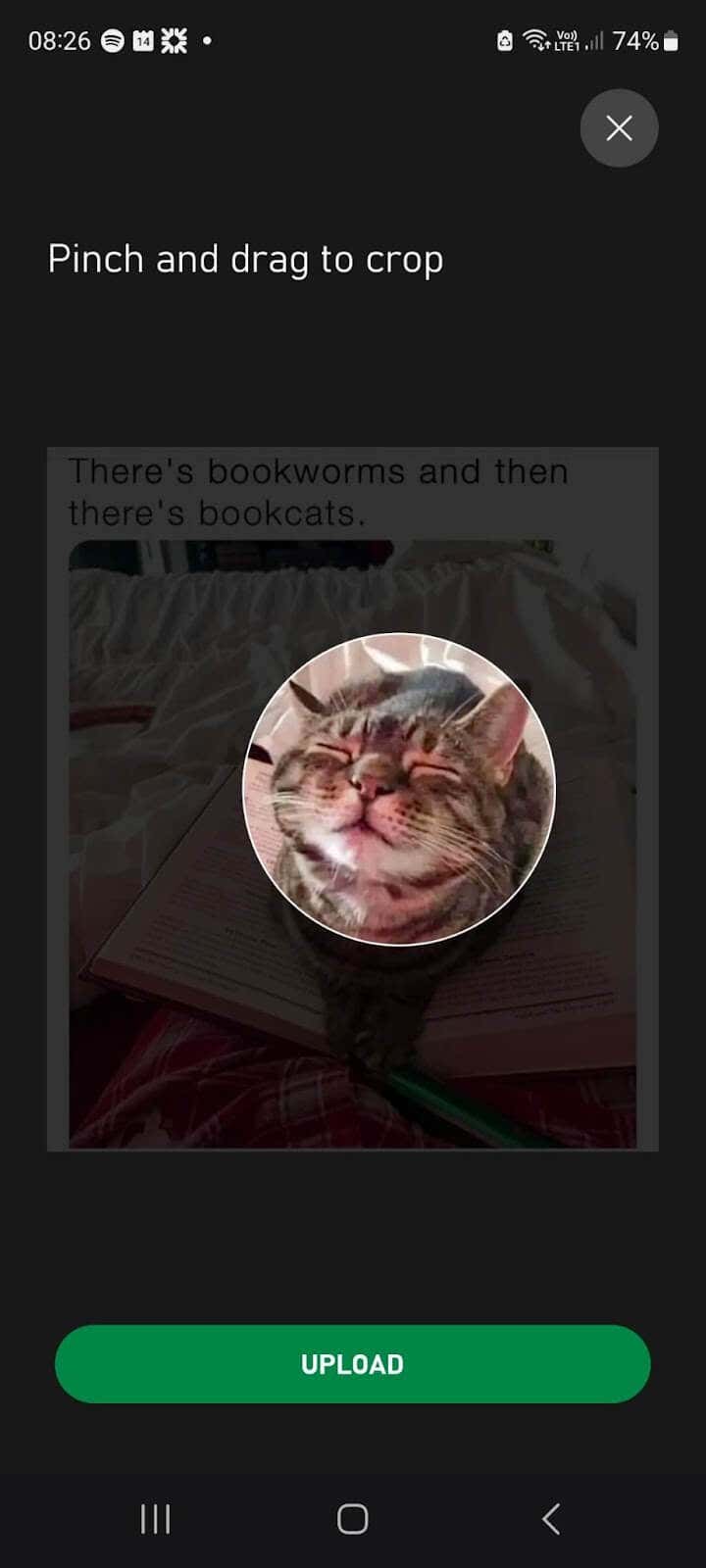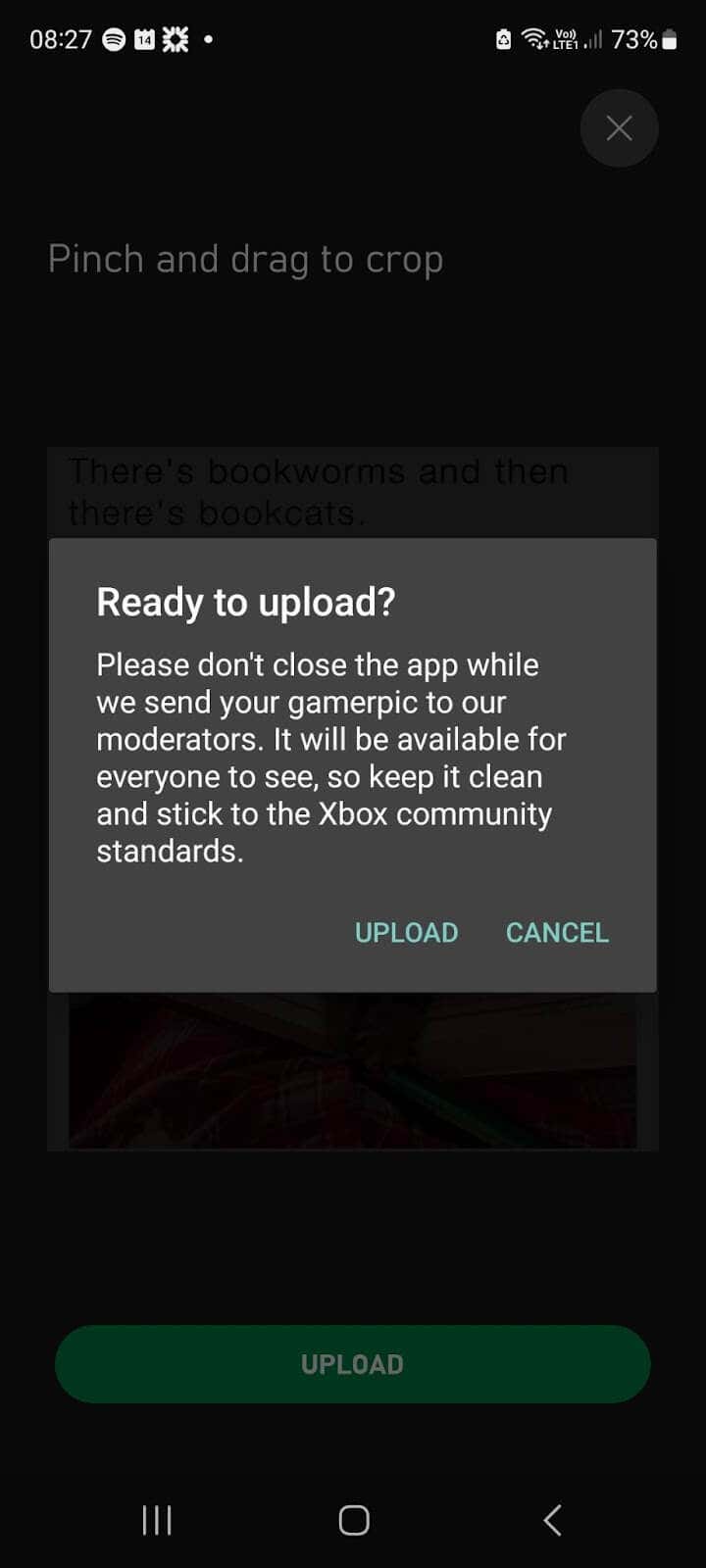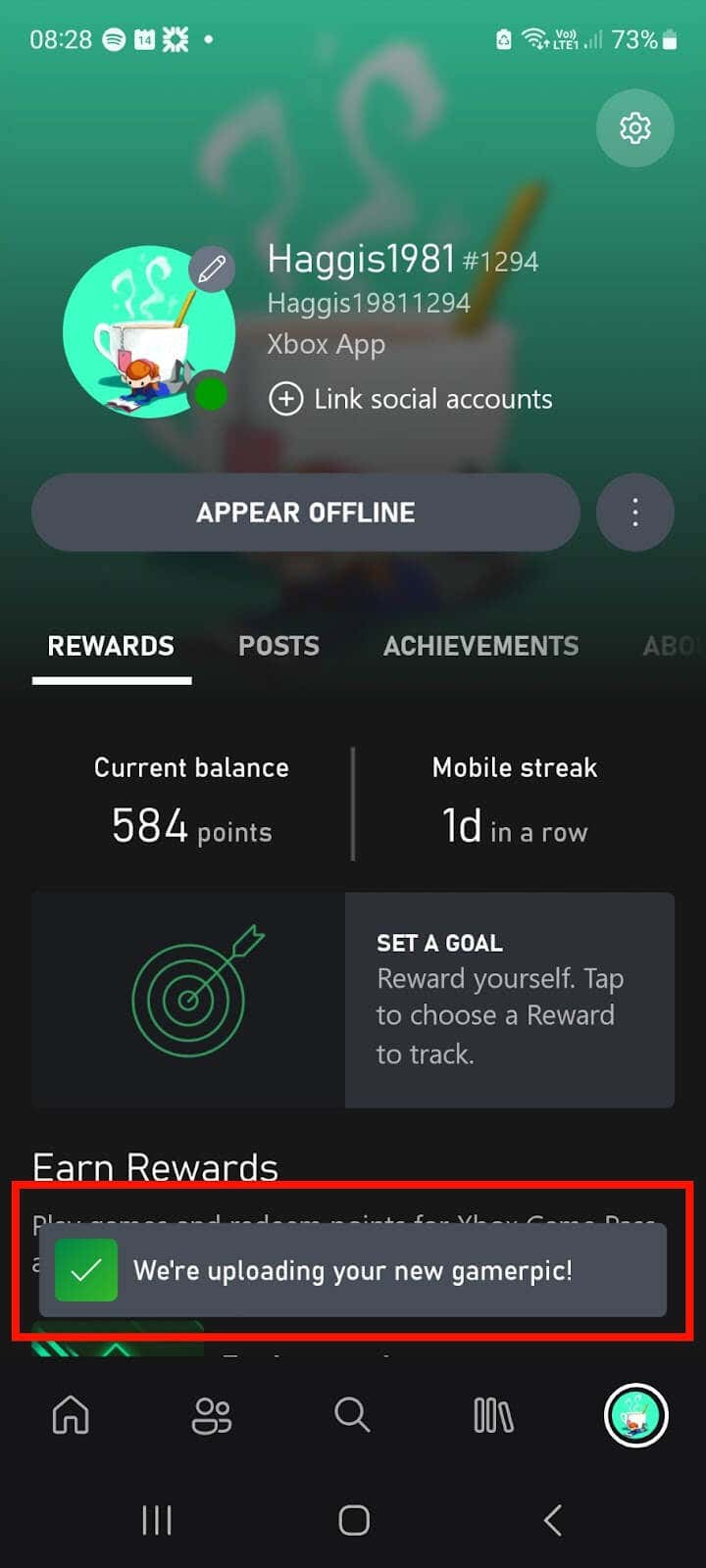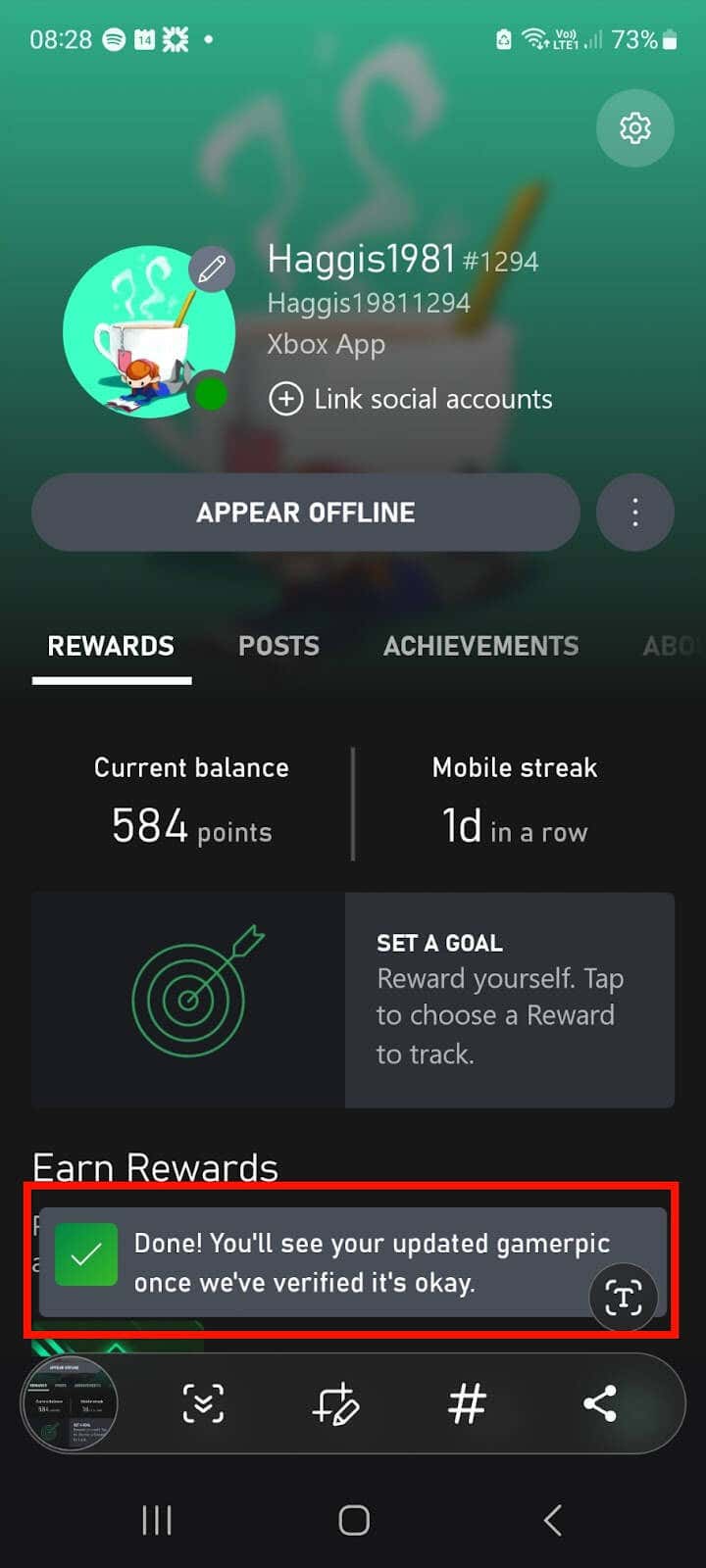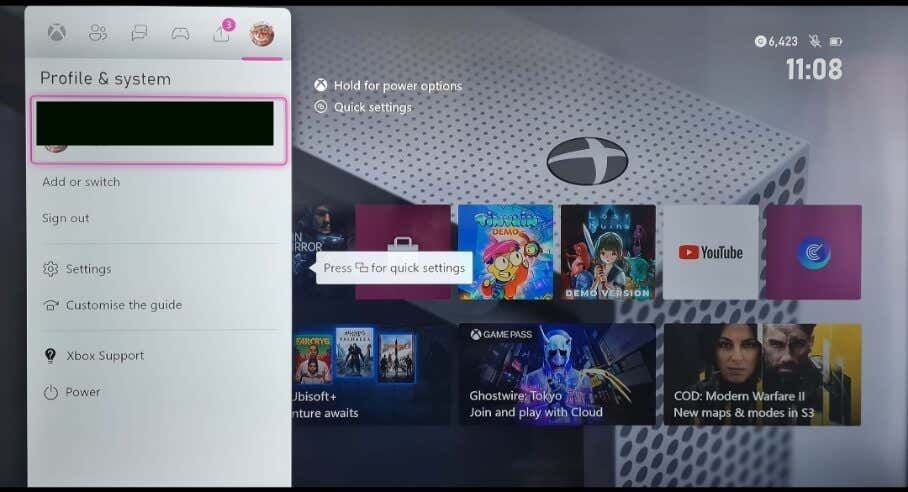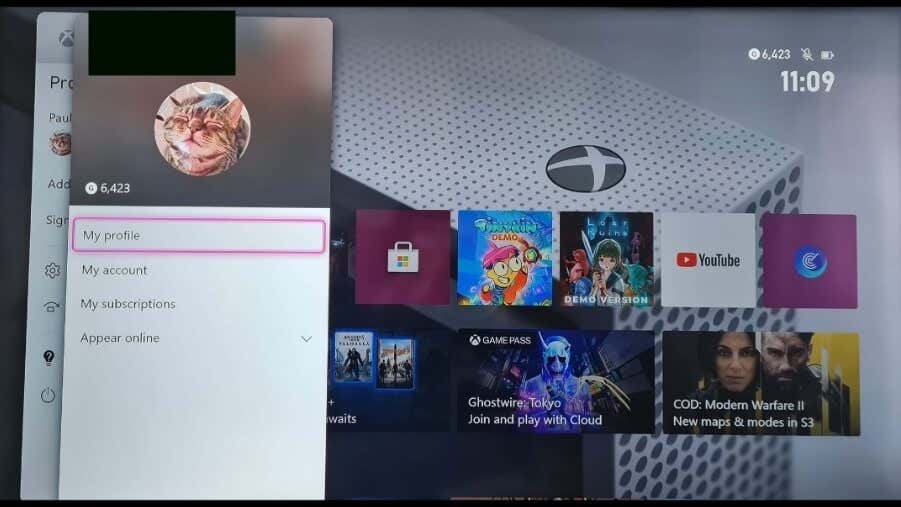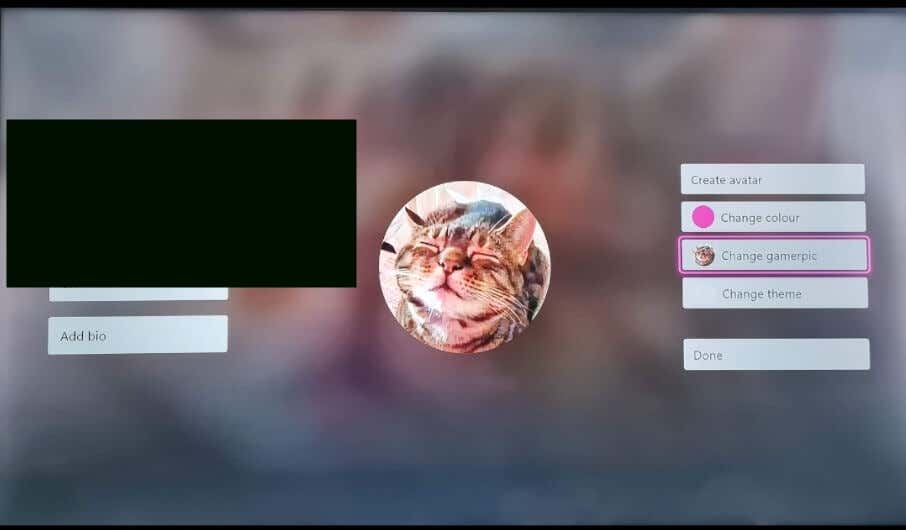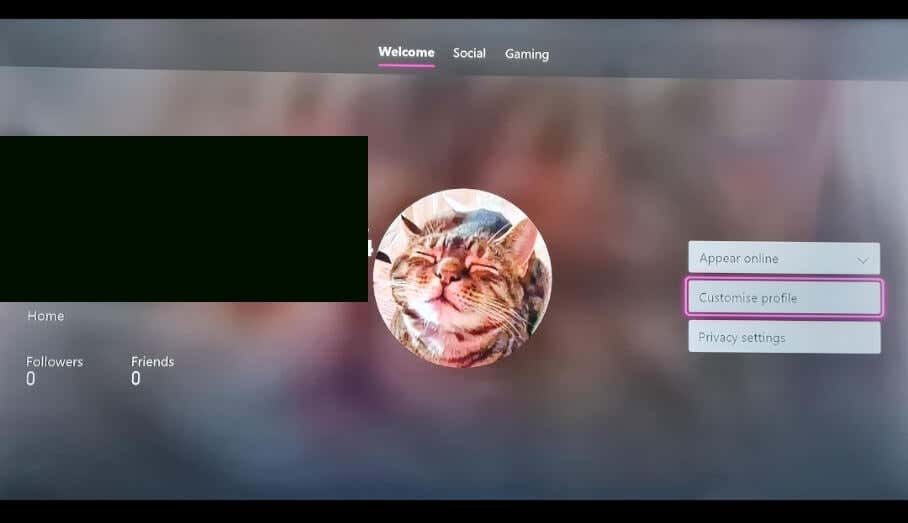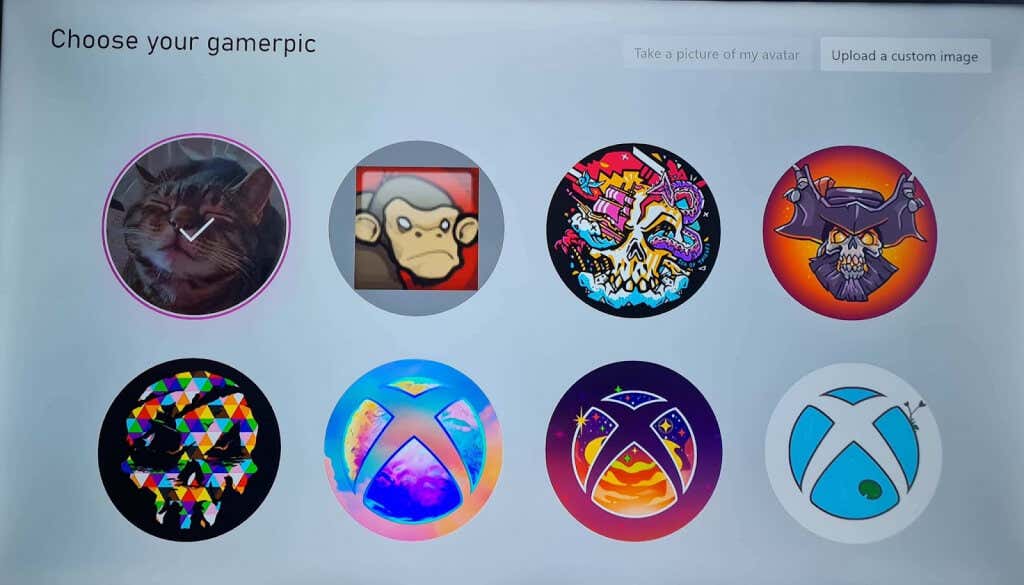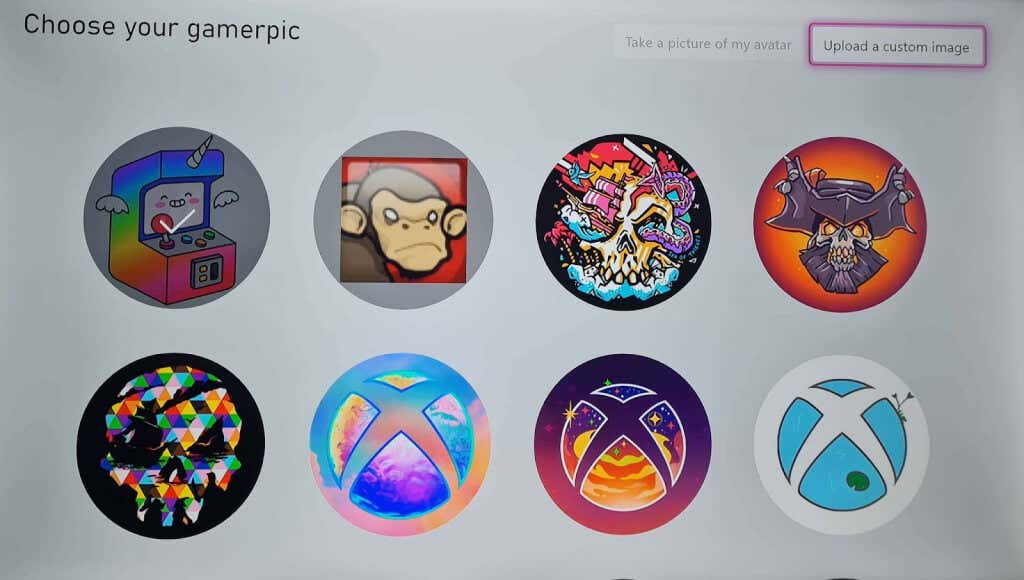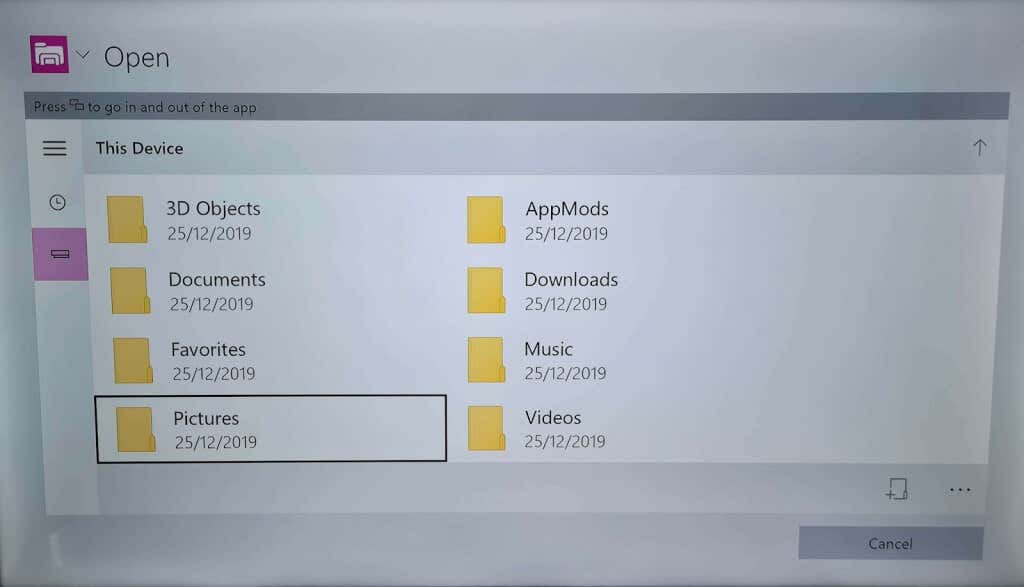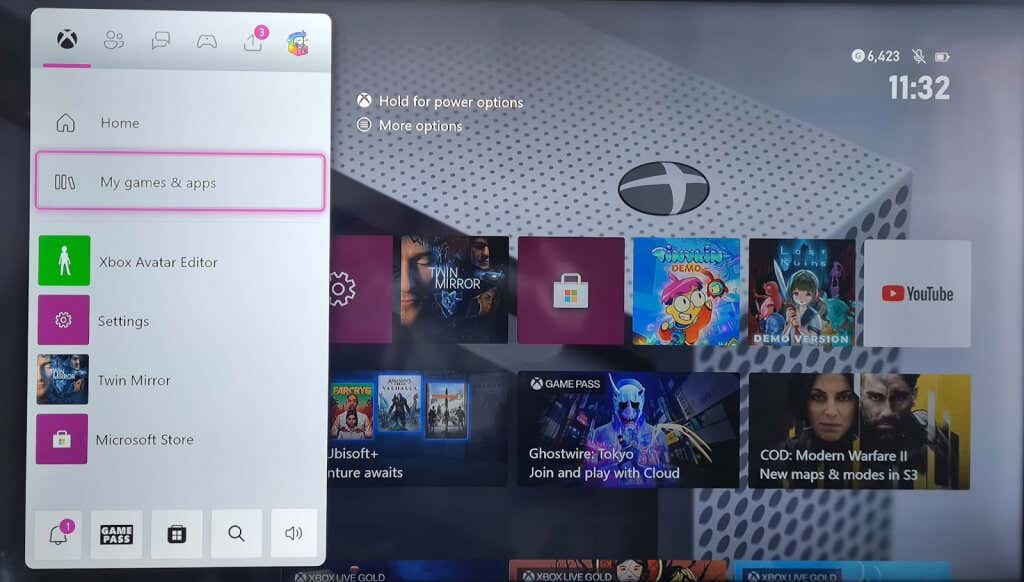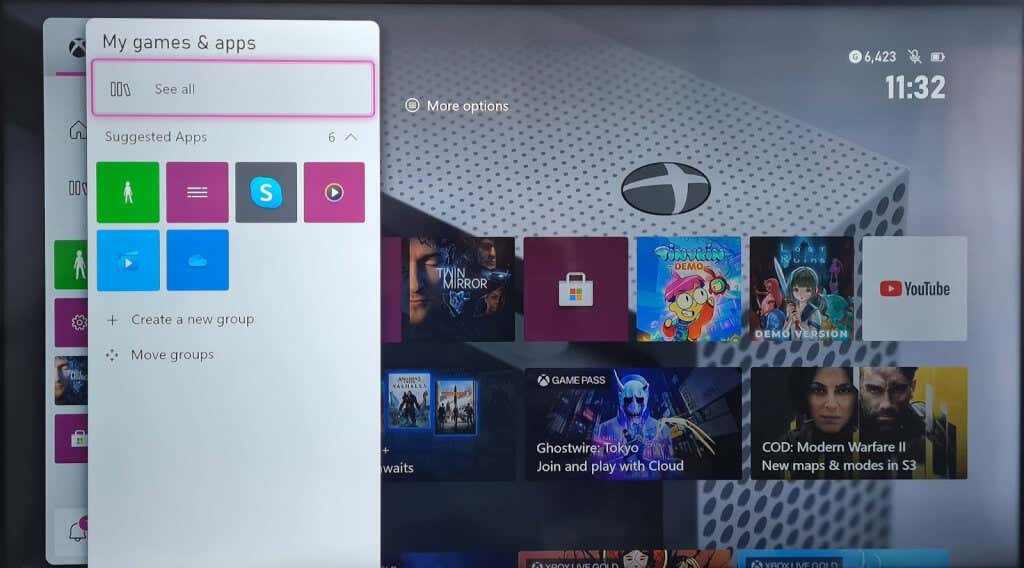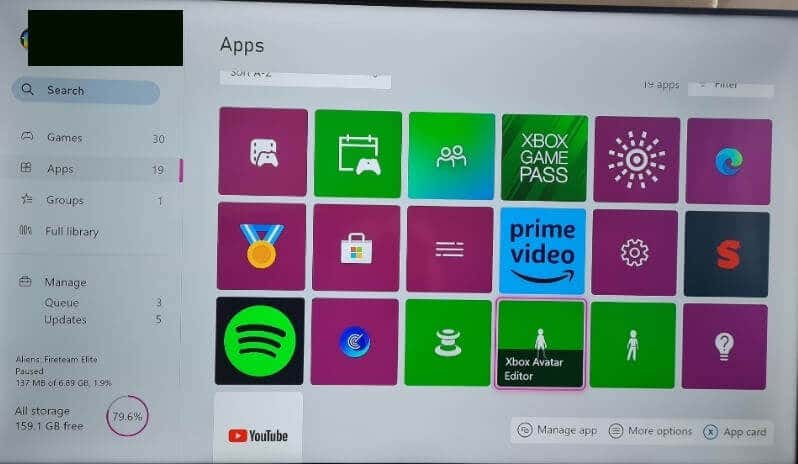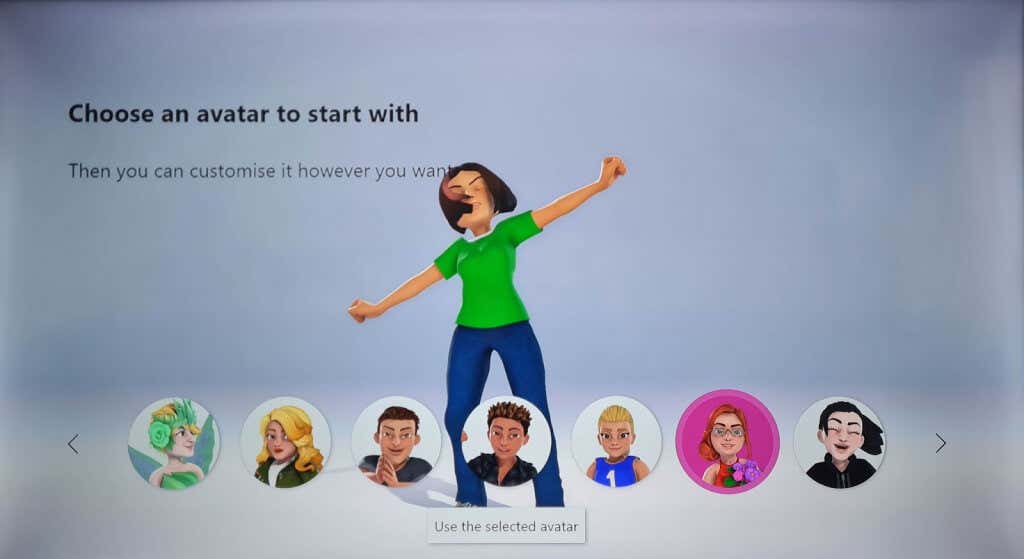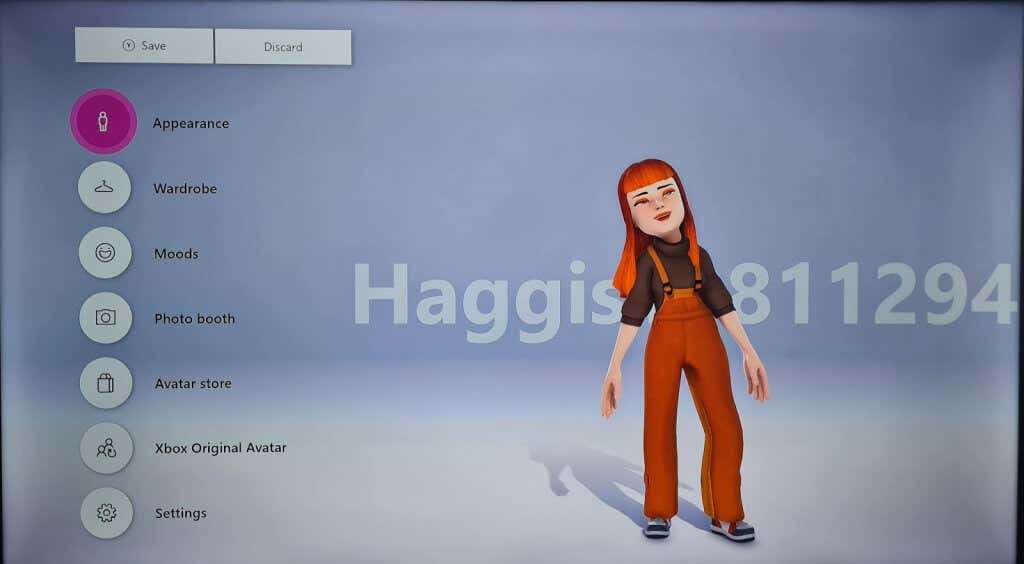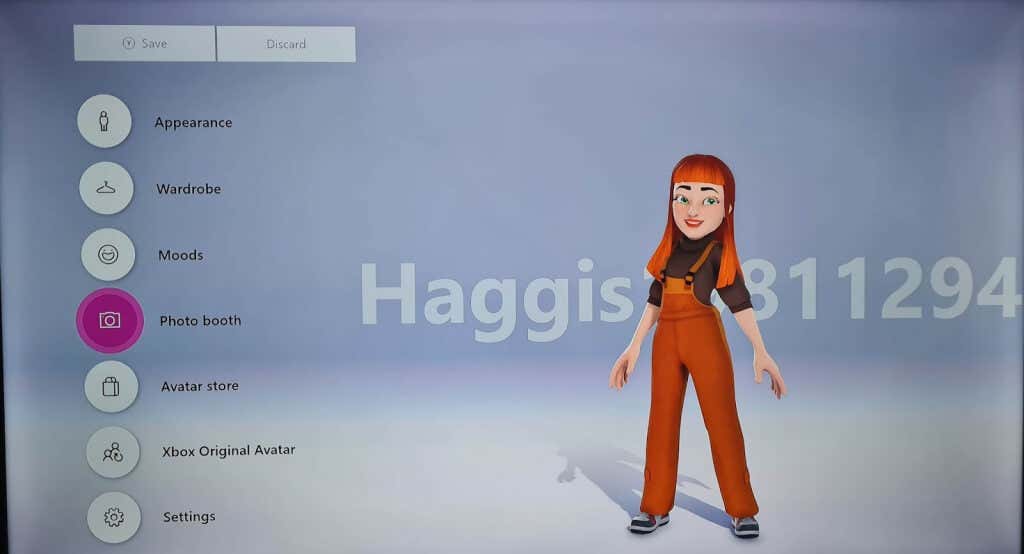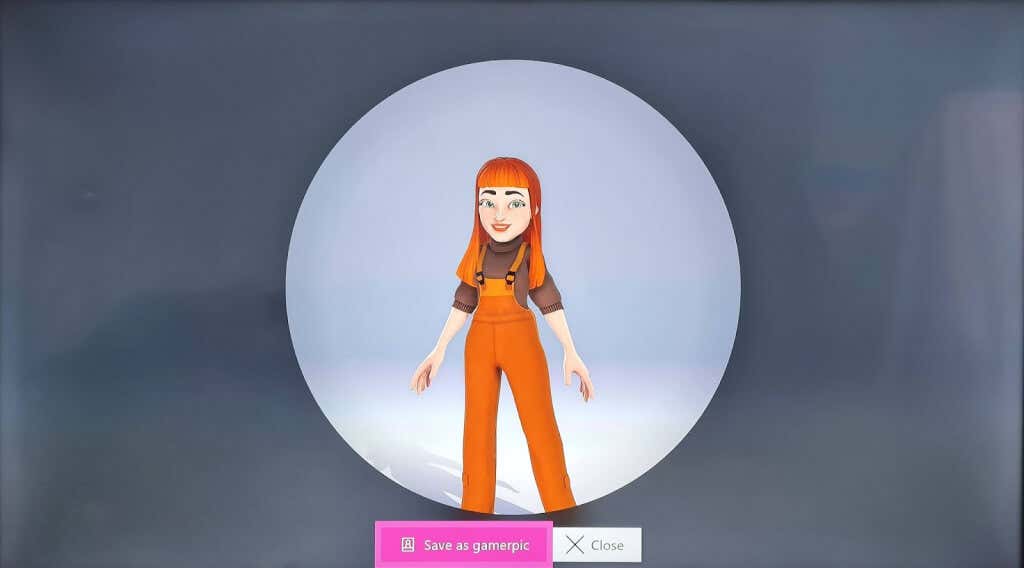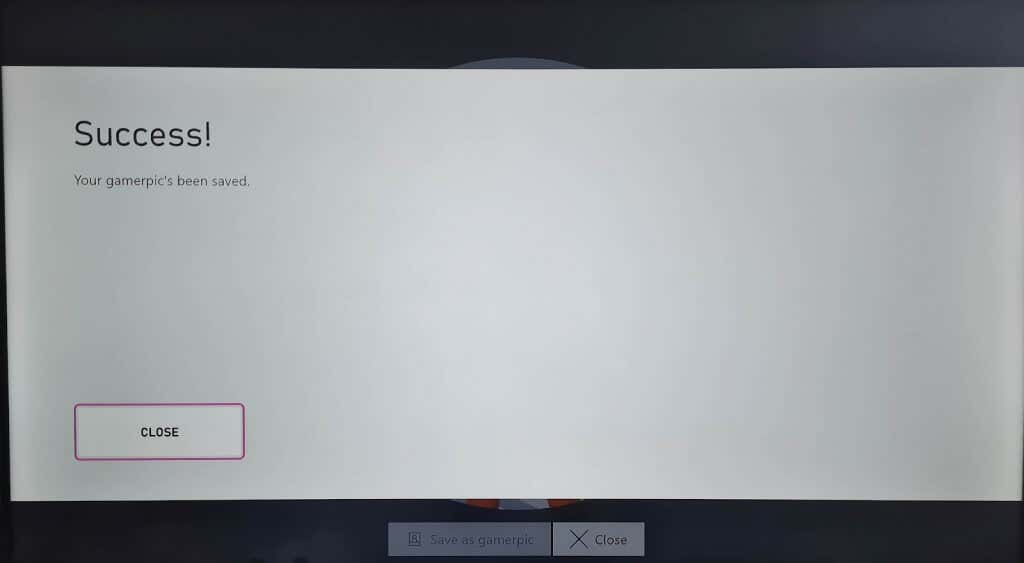Zdjęcia graczy Xbox lub zdjęcia profilowe (PFP) to jedna z pierwszych rzeczy, które widzą znajomi — i wszyscy, z którymi grasz online. Jeśli podczas konfigurowania konta wybrałeś ogólną konsolę Xbox PFP, nie martw się, zmiana zdjęcia gracza jest łatwa. Pokażemy Ci kilka sposobów, aby to zrobić.

Jak zmienić zdjęcie gracza lub PFP za pomocą aplikacji mobilnej Xbox
Najłatwiejszym sposobem zmiany zdjęcia gracza na coś, co dokładniej odzwierciedla Twoją osobowość, jest użycie symbolu Aplikacja Xbox na urządzeniu mobilnym. Oprócz wyboru zdjęć graczy możesz przesłać własne zdjęcie bezpośrednio z rolki z aparatu w telefonie.
Oto jak używać aplikacji mobilnej Xbox do zmiany obrazu gracza lub Xbox PFP:
Pobierz i zainstaluj aplikację Xbox na swoim telefonie, jeśli jeszcze tego nie zrobiłeś.
Zaloguj się na swoje konto.
Kliknij swoje zdjęcie profilowew prawym dolnym rogu ekranu.
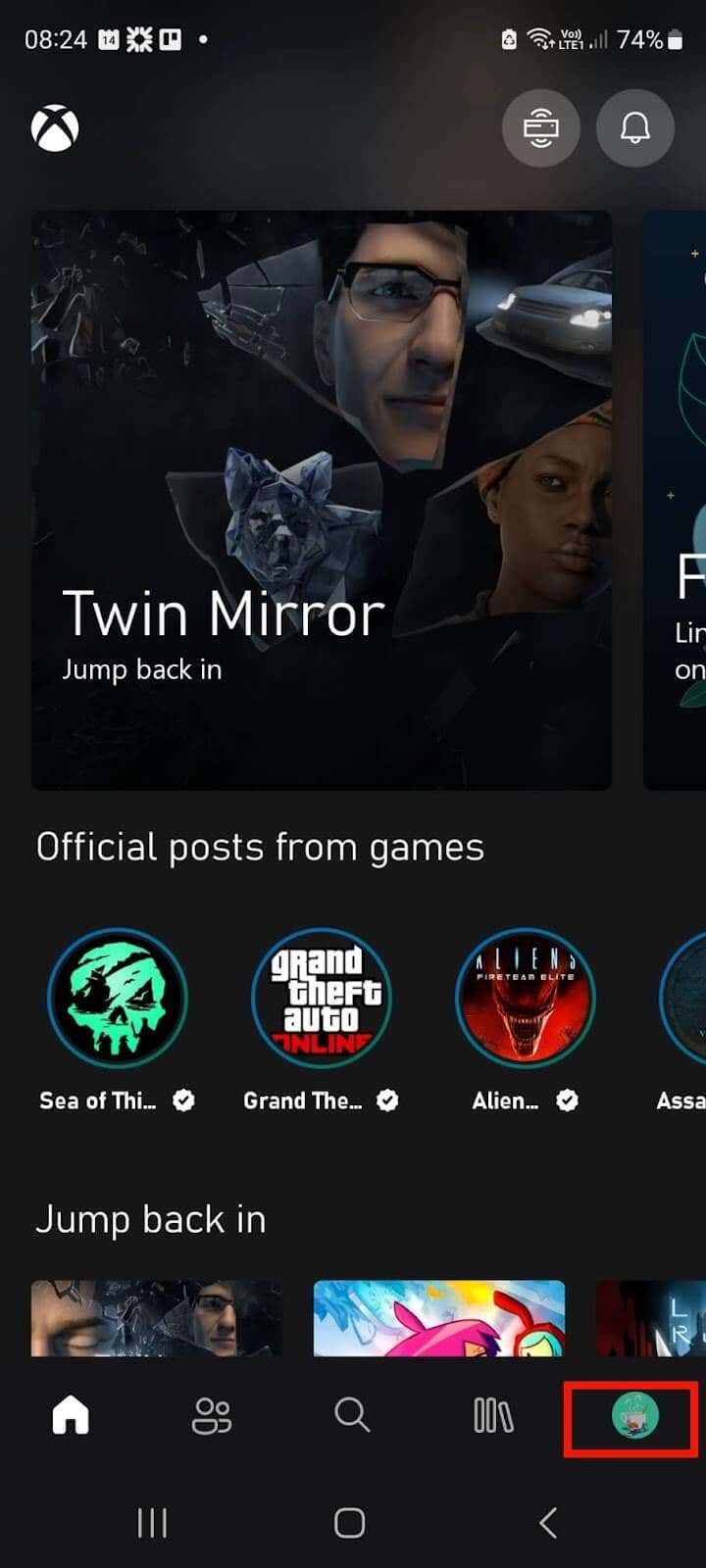
Dotknij ikony Edytuj(ołówek) obok swojego PFP.
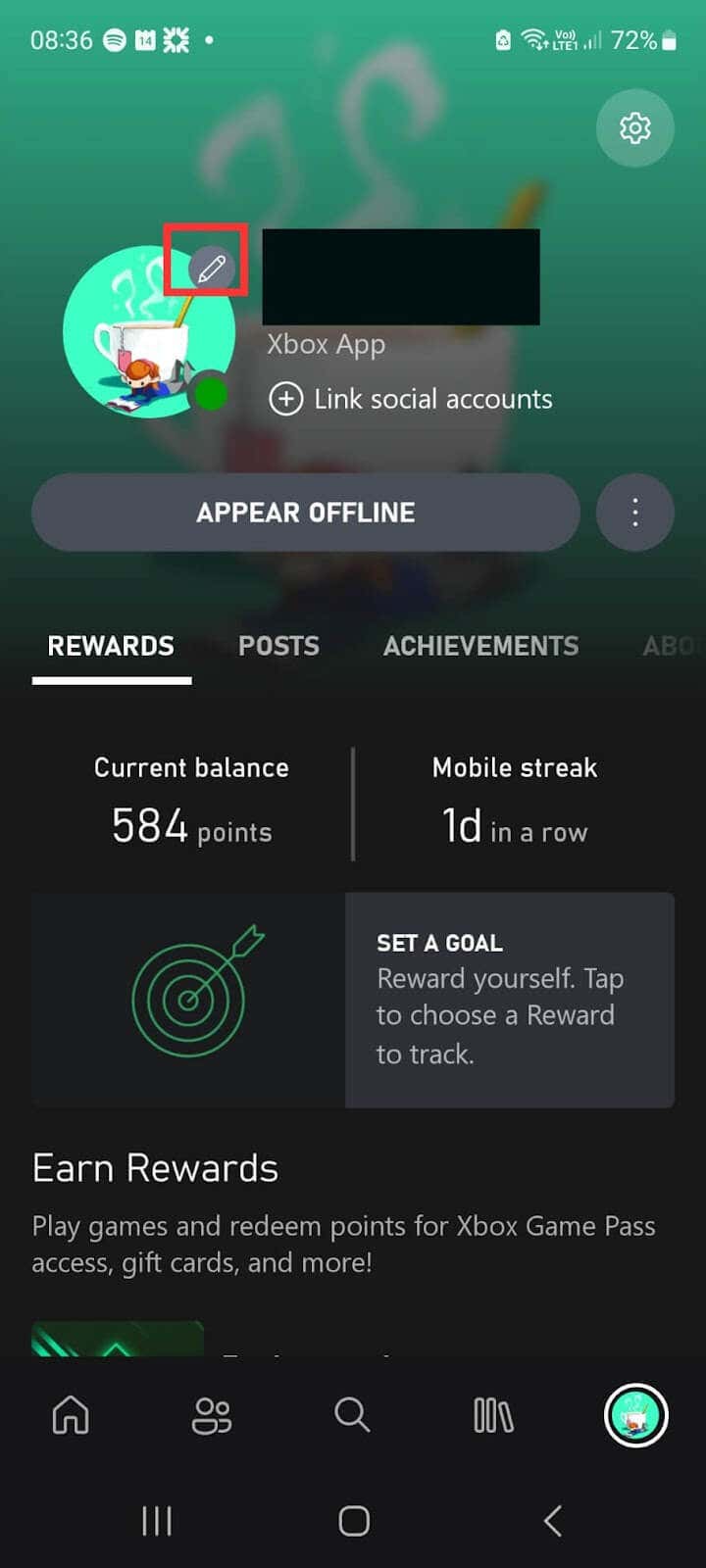
Teraz możesz zdecydować, czy chcesz użyć zdjęcia gracza z biblioteki, czy przesłać własny obraz.
Aby użyć obrazka gracza z biblioteki, po prostu wybierz jeden z wyświetlonych obrazków graczy, a następnie wybierz opcję Zapisz.
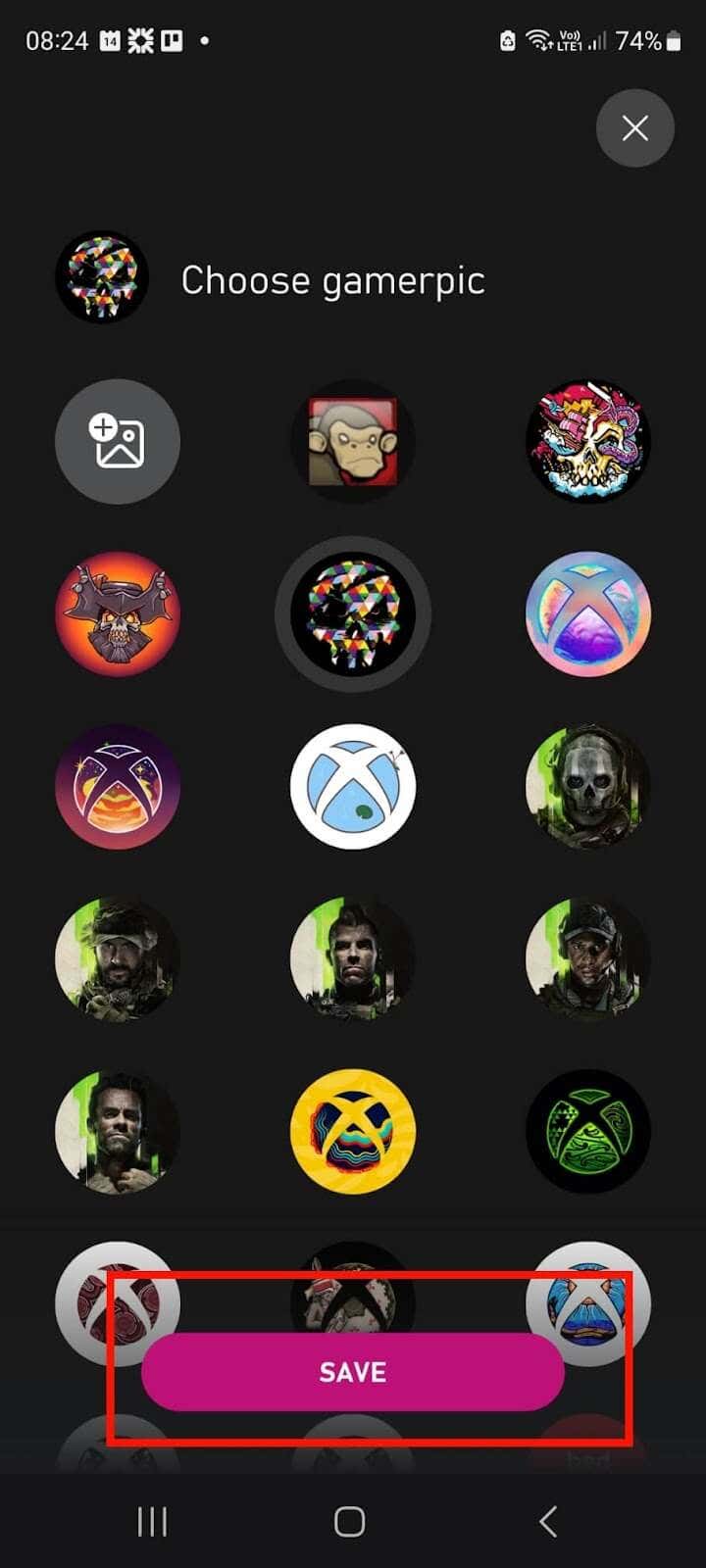
Aby użyć własnego obrazu, kliknij ikonę Galeria.
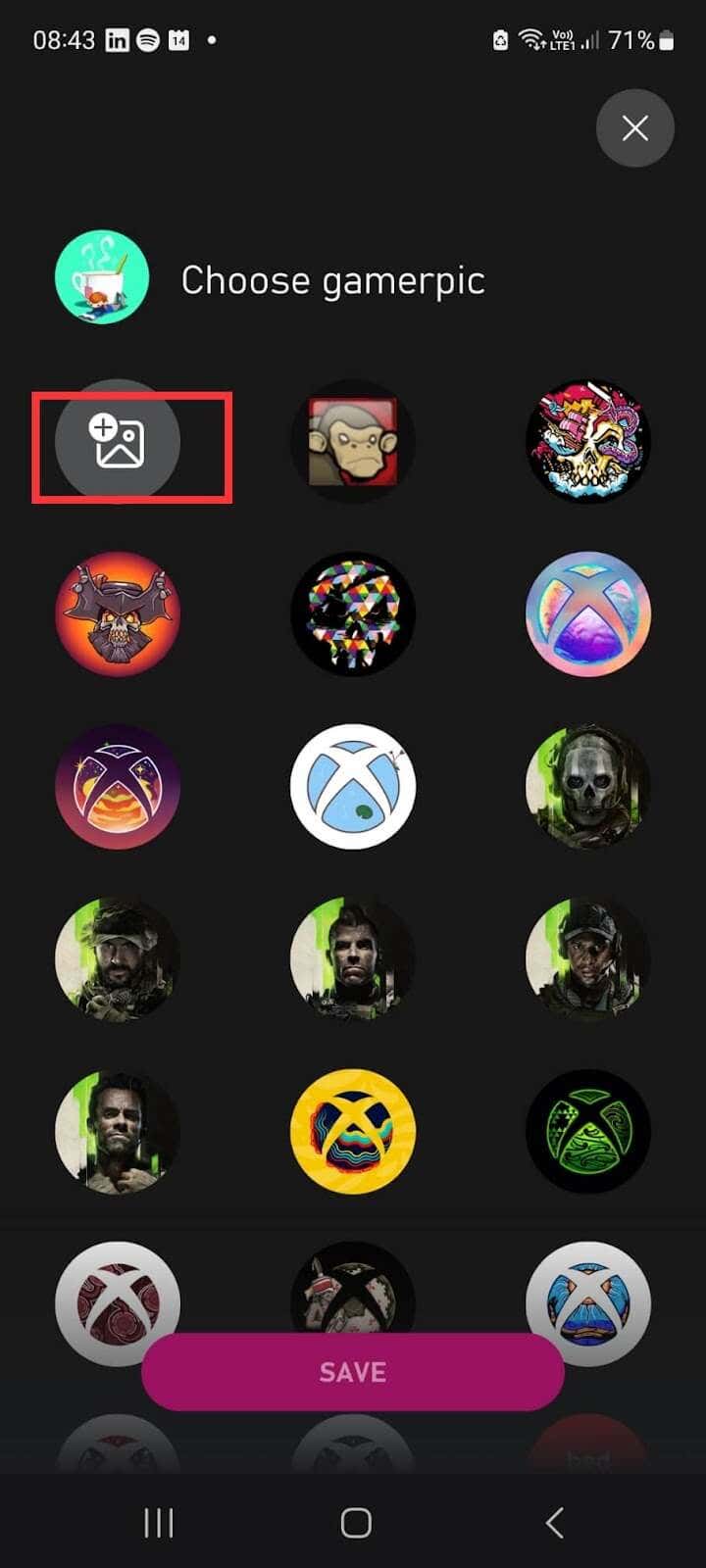
Możesz przełączać się między Zdjęciamii Albumami, aby wybrać zdjęcie z rolki z aparatu.
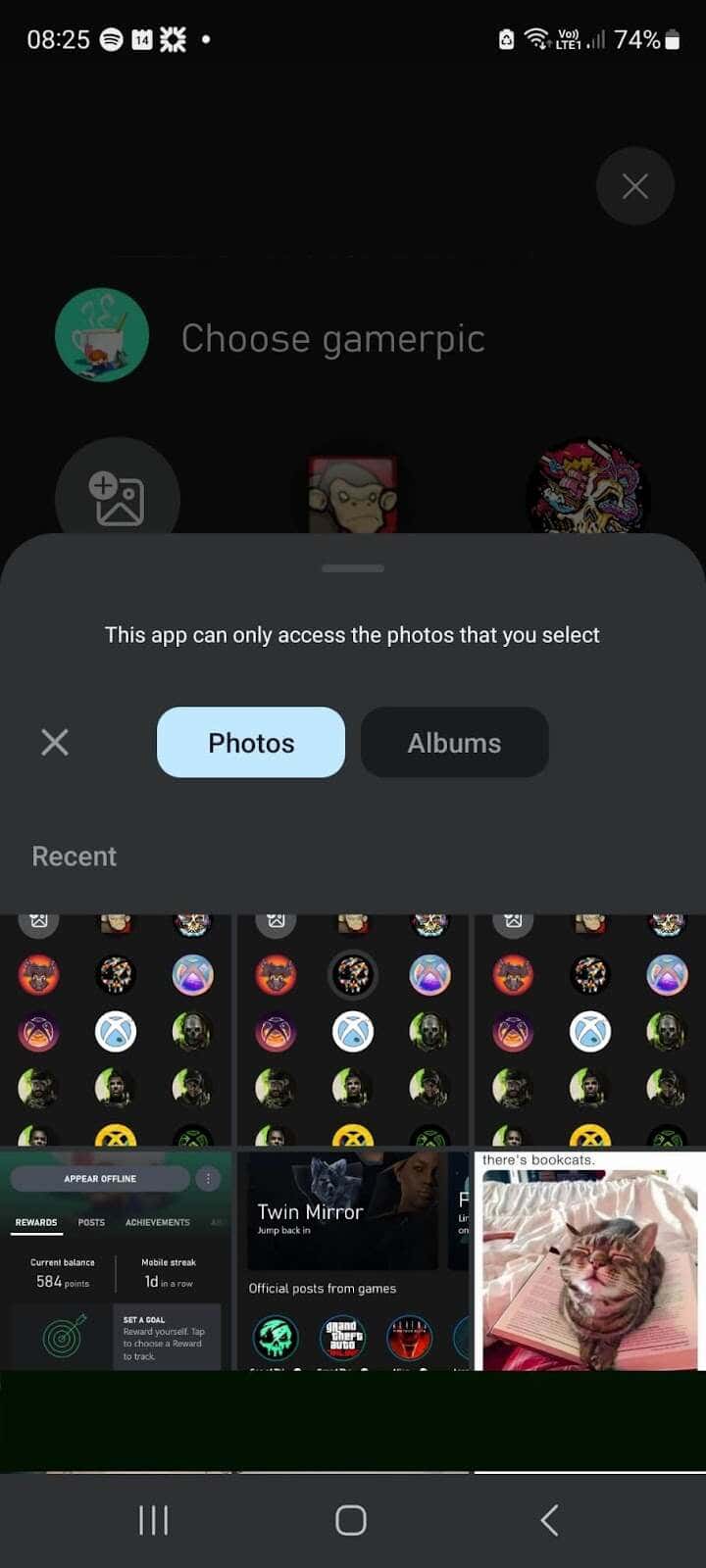
Aby przyciąć zdjęcie, po prostu ściśnij i przeciągnij okrąg, aż uzyskasz obraz, który chcesz ustawić jako Xbox PFP.
Kliknij Prześlij.
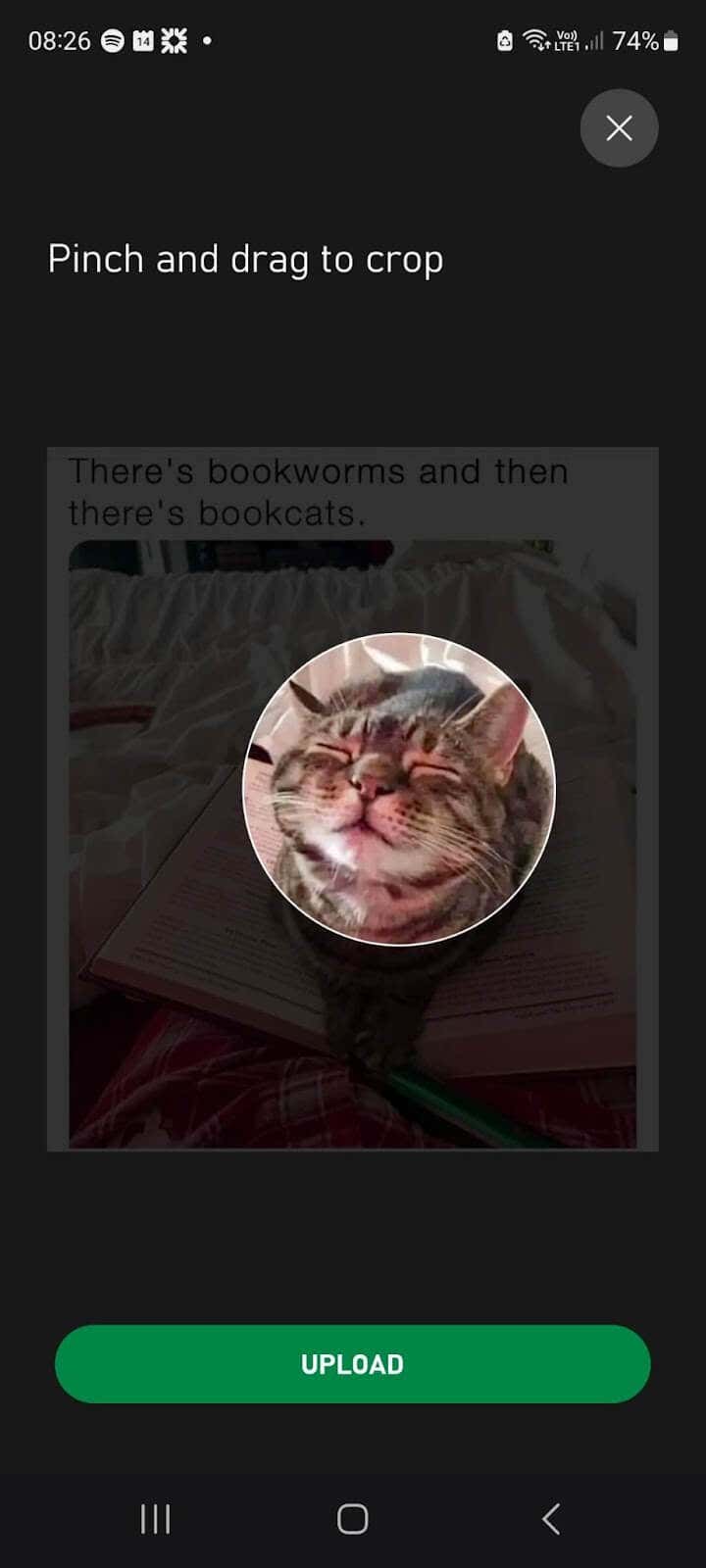
Gdy aplikacja wyśle Twój obraz do moderatorów Xbox, zobaczysz ekran „Gotowy do przesłania?”.
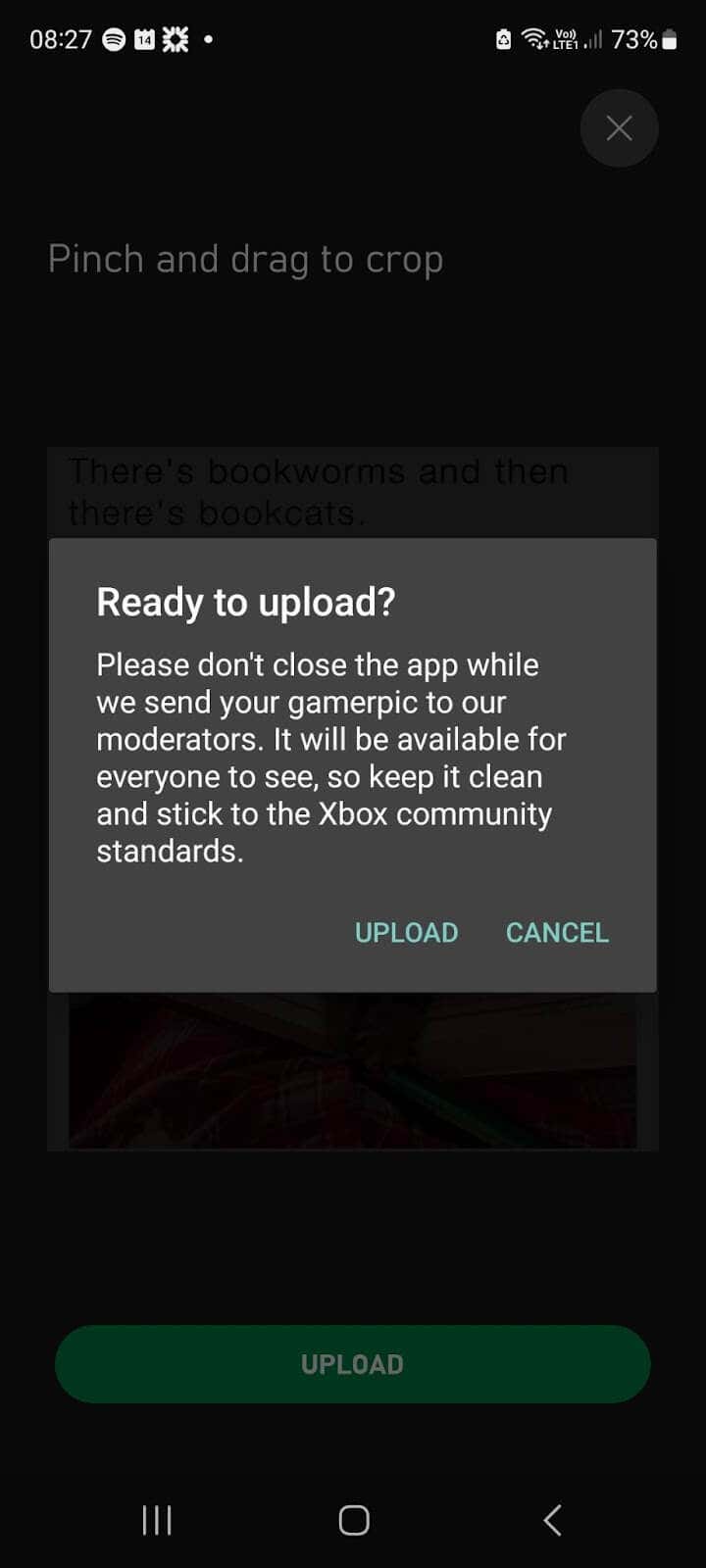
Na dole ekranu powinno pojawić się wyskakujące okienko z informacją „Przesyłamy Twoje nowe zdjęcie gracza!”. Po przesłaniu komunikat zmieni się na „Gotowe! Gdy sprawdzimy, czy wszystko jest w porządku, zobaczysz przesłany obraz gracza.”
.
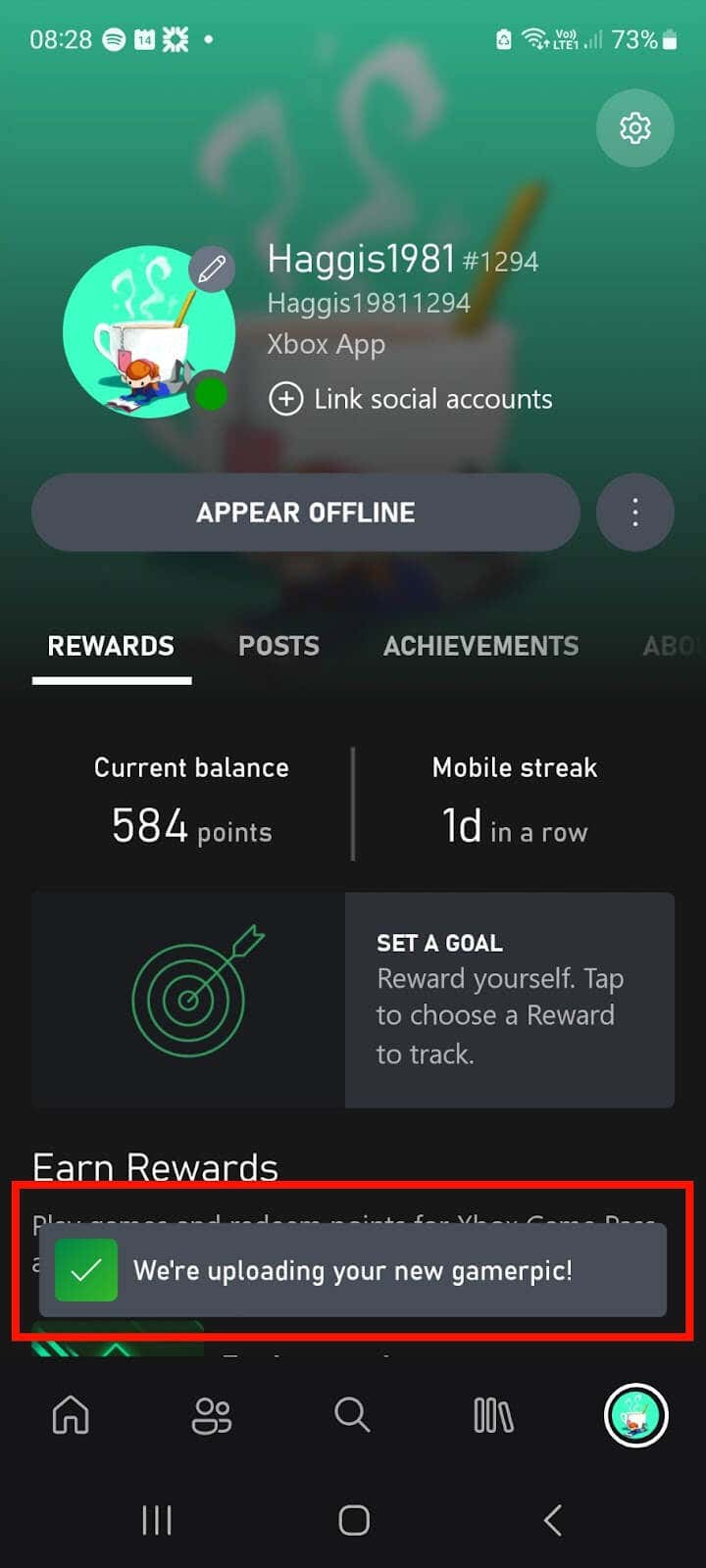
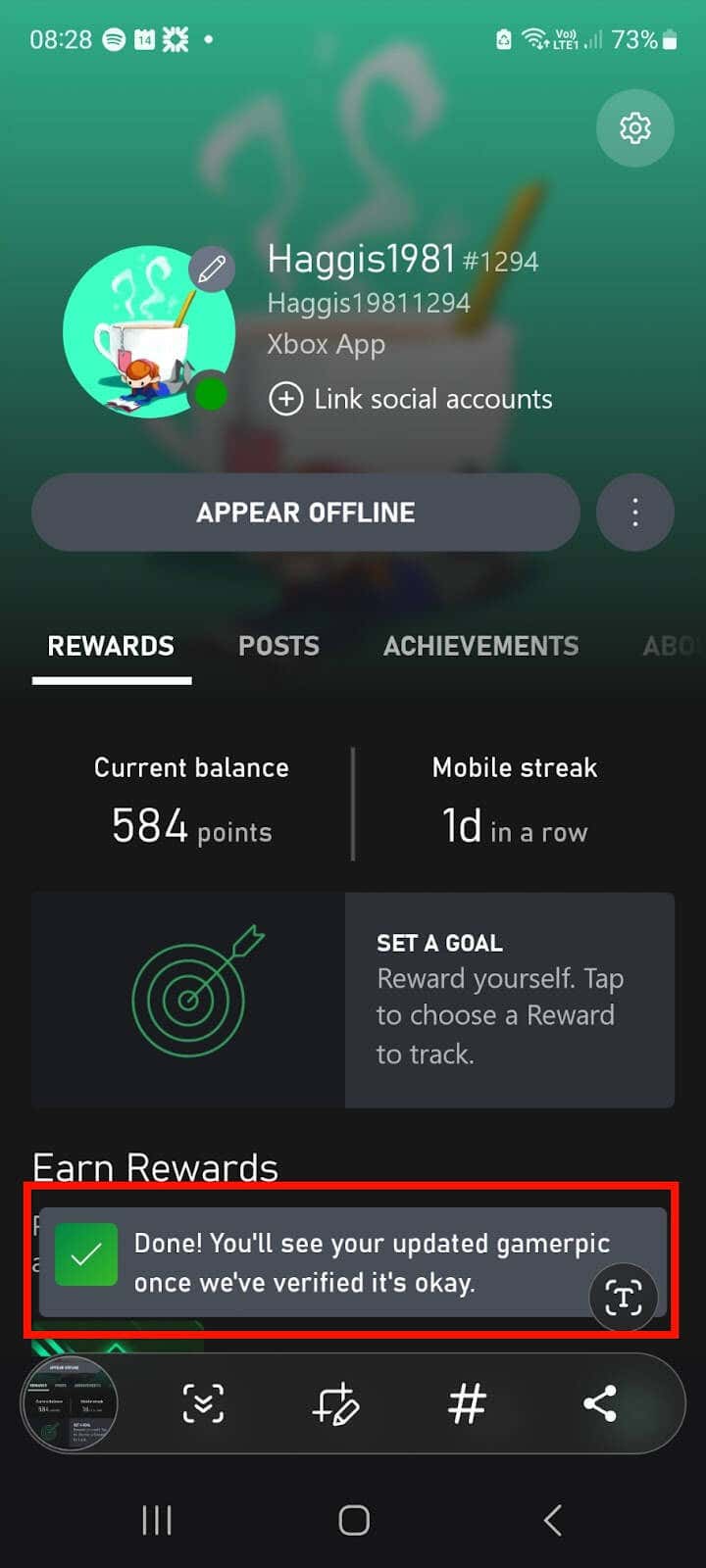
Weryfikacja zdjęć graczy Xbox może zająć trochę czasu, więc nie spodziewaj się, że od razu zobaczysz swój nowy PFP.
Uwaga:Unikaj obrazów NSFW i zawsze upewnij się, że przesyłany obraz nie narusza Standardów społeczności Xbox.
Jak zmienić Xbox PFP lub obraz gracza na konsoli Xbox
Nie chcesz używać aplikacji mobilnej Xbox do zmiany konsoli Xbox PFP? Możesz łatwo zmienić zdjęcie gracza na urządzeniu Konsola Xbox. Wykonaj poniższe kroki, a w mgnieniu oka będziesz mógł uruchomić nowy PFP.
Włącz konsolę Xbox, a następnie naciśnij przycisk Xboxna kontrolerze.
Przejdź do opcji Profil i system, a następnie wybierz swój profil.
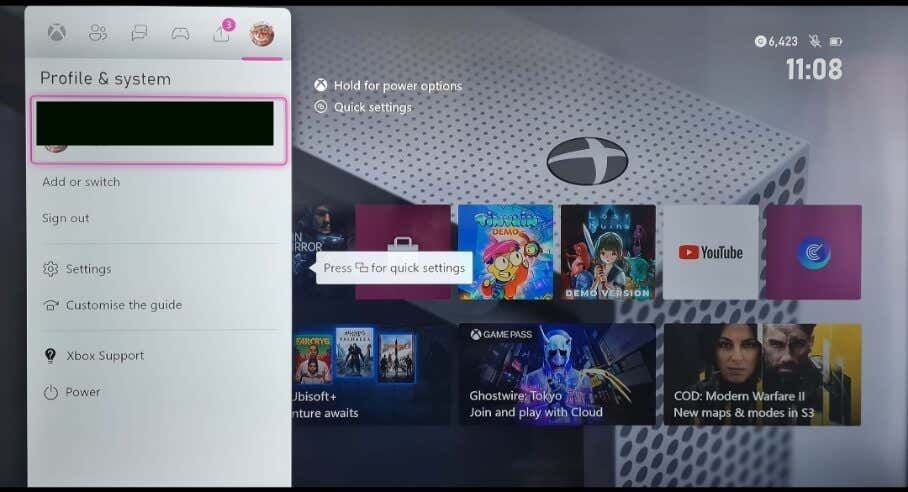
Wybierz Mój profil.
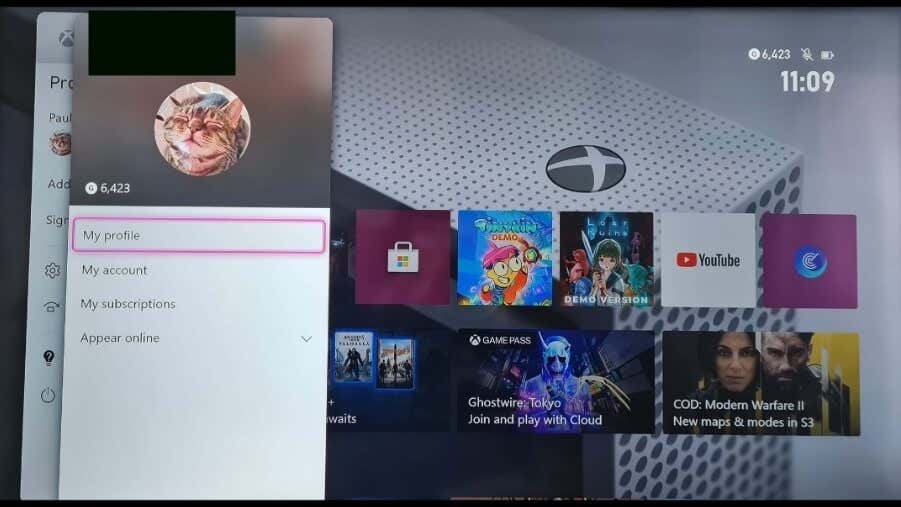
Wybierz Dostosuj profil>Zmień zdjęcie gracza.
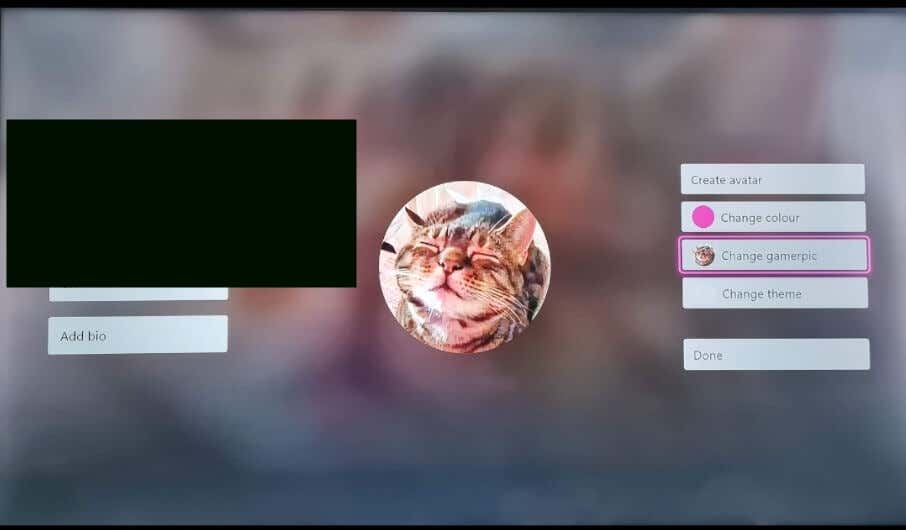
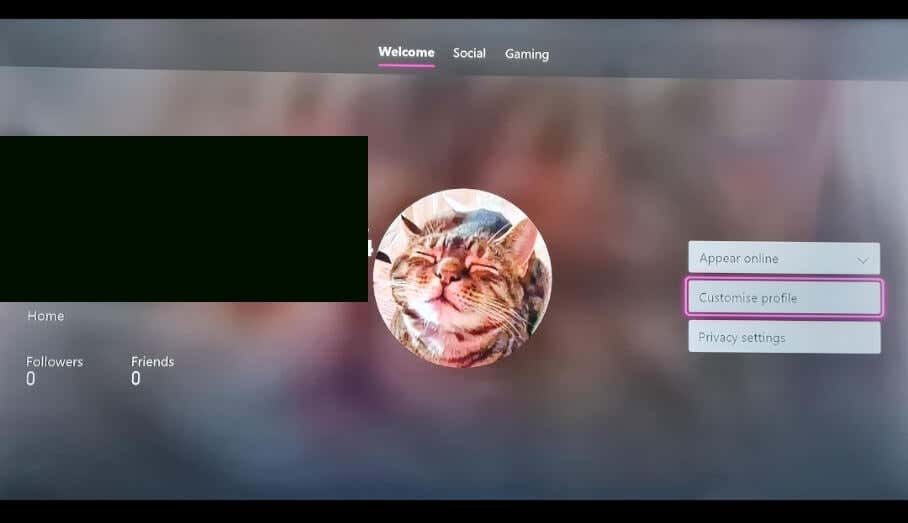
Wybierz nowy obrazek gracza z biblioteki.
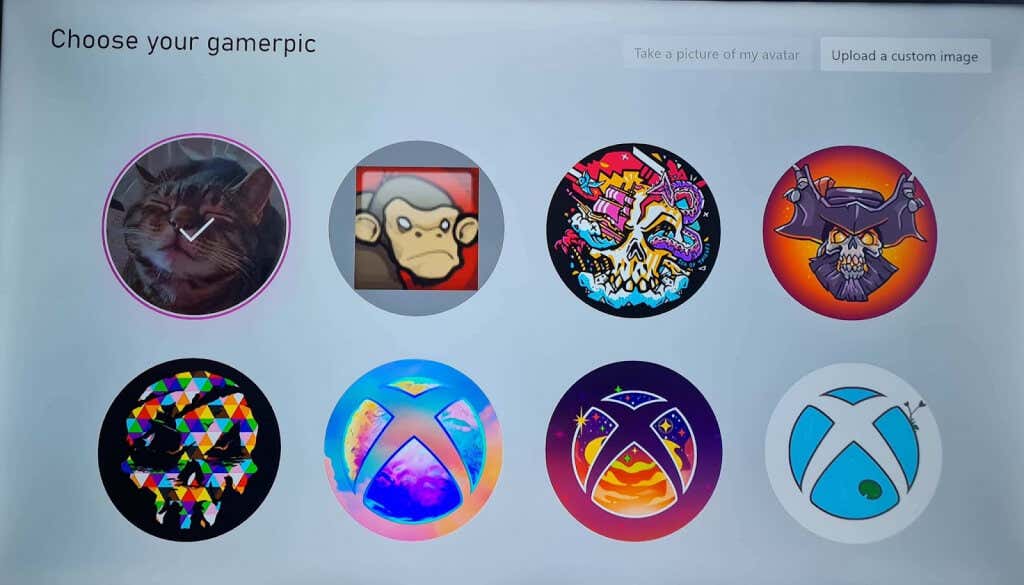
Możesz także przesłać dostosowany obraz lub zrobić zdjęcie swojego awatara.
Jak zmienić obraz gracza na niestandardowy obraz na konsoli Xbox
Jeśli jesteś osobą dorosłą, możesz przesłać dostosowany obraz jako plik PFP na konsolę Xbox. Niestety opcja ustawiania niestandardowych obrazów jako zdjęć graczy Xbox nie jest dostępna dla osób poniżej 18 roku życia.
Włącz konsolę Xbox i naciśnij przycisk Xbox.
Wybierz Profil i system, a następnie wybierz swój profil.
Wybierz Mój profil.
Wybierz Prześlij dostosowany obraz.
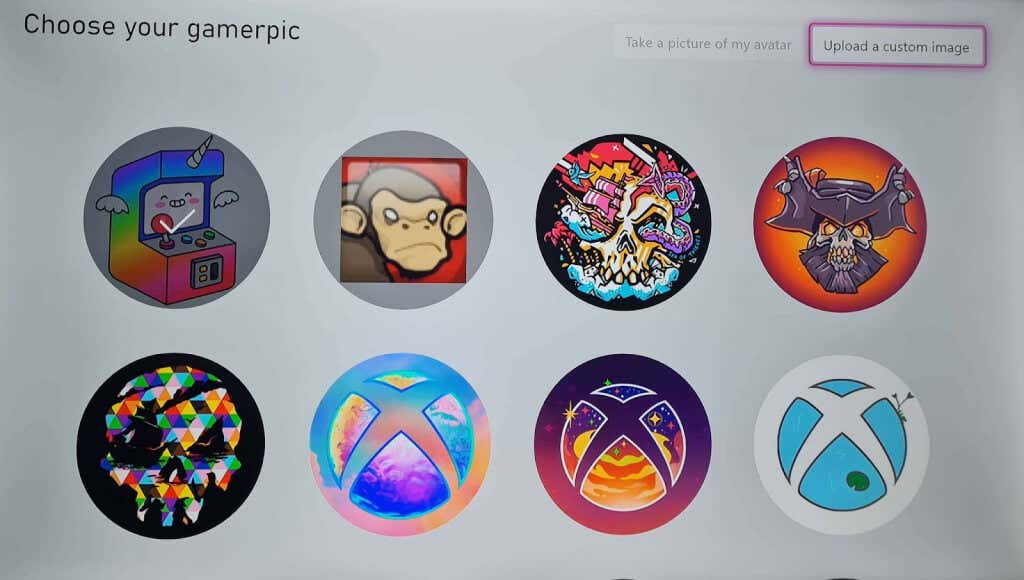
Musisz podłączyć dysk flash USB lub Zewnętrzny dysk twardy do konsoli Xbox z obrazem, który chcesz na nim umieścić (w formacie JPG lub PNG, co najmniej 1080 x 1080 pikseli).
Wybierz obraz, którego chcesz użyć jako zdjęcia gracza.
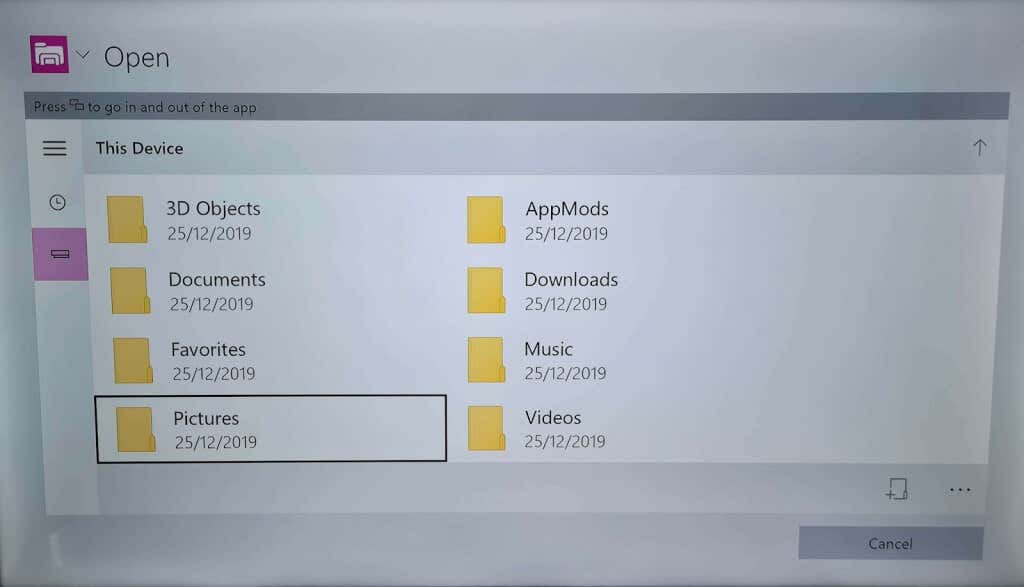
Zauważysz, że Twój PFP nie aktualizuje się od razu, ponieważ Twoje zdjęcie musi zostać zweryfikowane, zanim będzie mogło zostać zatwierdzone.
Zmienianie zdjęcia gracza na zdjęcie awatara
Aby zmienić plik PFP na migawkę awatara, musisz najpierw utworzyć awatar. Oto jak to zrobić:.
Włącz konsolę Xbox i naciśnij przycisk Xbox.
Wybierz Moje gry i aplikacje>Pokaż wszystko.
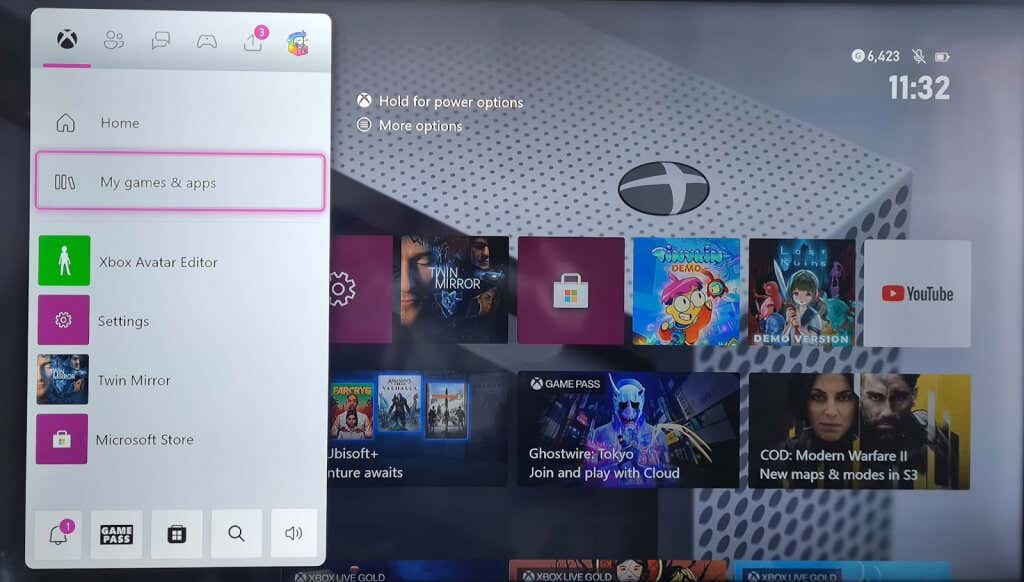
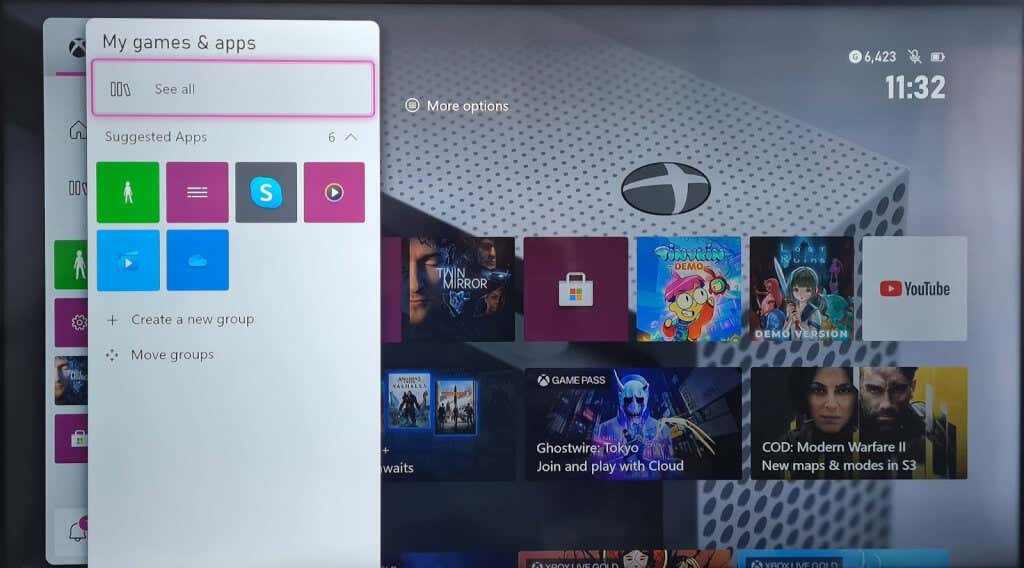
Wybierz Aplikacje, a następnie wybierz aplikację Xbox Avatar Editor.
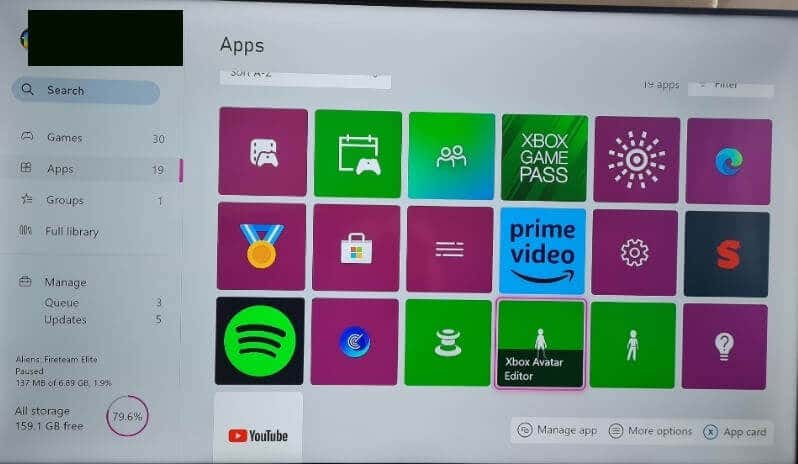
23s>
Wybierz swój awatar i poświęć trochę czasu na jego dostosowanie, aż będzie gotowy.
Nie zapomnij nacisnąć Y, aby zapisać swój awatar.
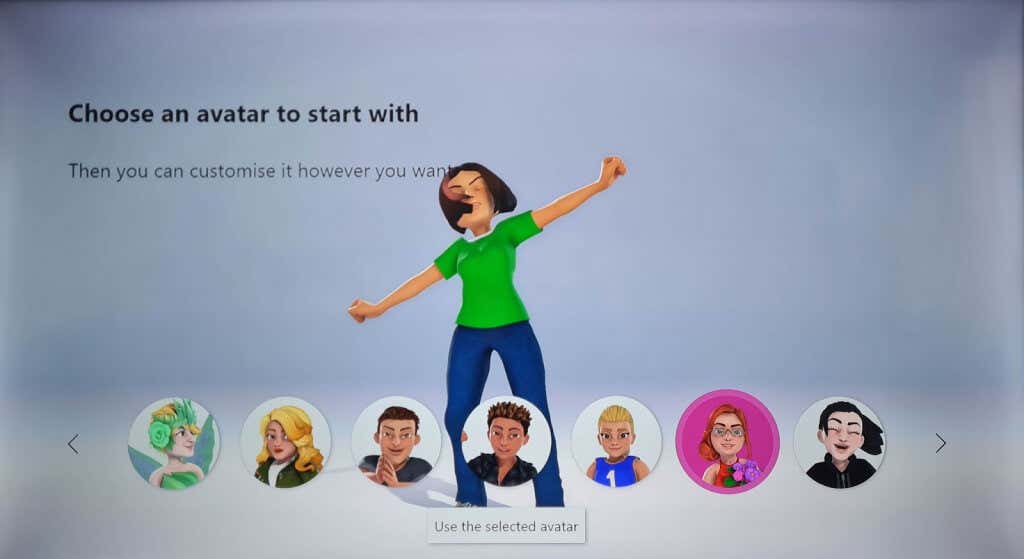
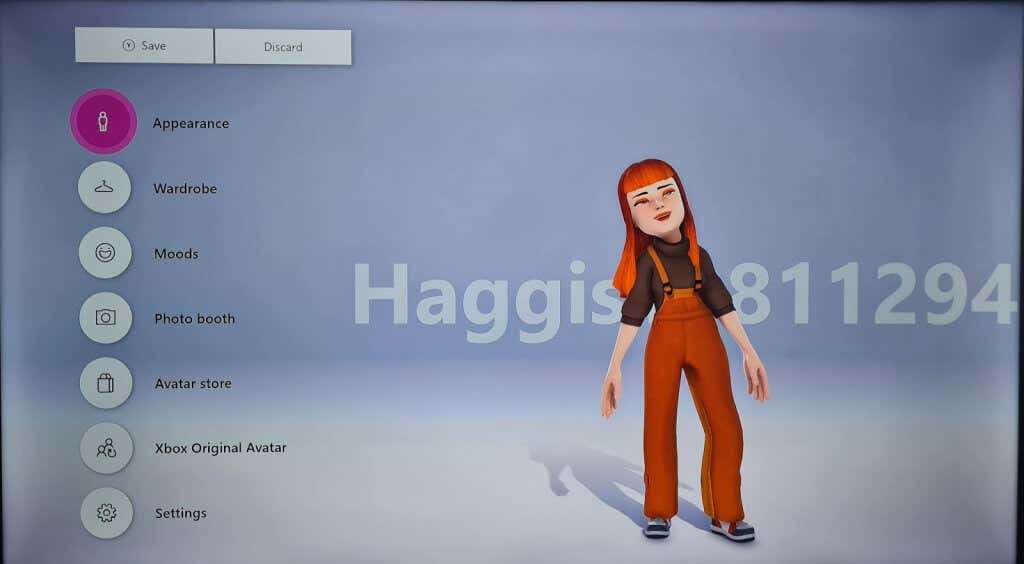
Możesz także zmodyfikować istniejący awatar. Aby to zrobić:
Naciśnij przycisk Xbox.
Wybierz Moje gry i aplikacje>Pokaż wszystko.
Wybierz Aplikacje, a następnie wybierz aplikację Edytor awatarów Xbox.
Wprowadź zmiany w swoim awatarze, a następnie wybierz Y, aby zapisać.
Nareszcie możesz zrobić migawkę swojego awatara i użyć go jako Xbox PFP:
Otwórz aplikację Edytor awatarów Xbox.
Wybierz Fotobudka.
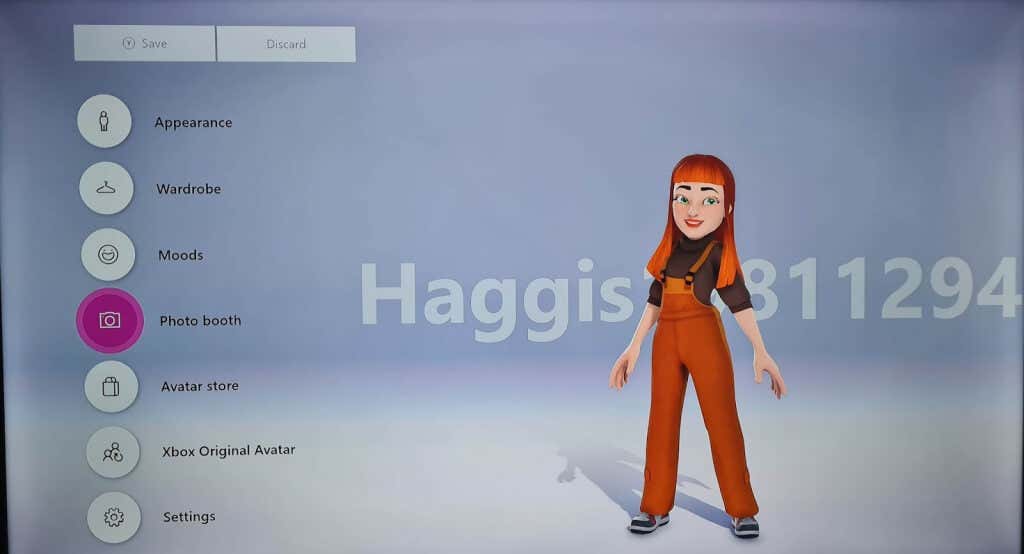
Dostosuj pozę swojego awatara za pomocą narzędzi.
Naciśnij Y, aby zrobić zdjęcie swojego awatara.

Wybierz Zapisz jako zdjęcie gracza.
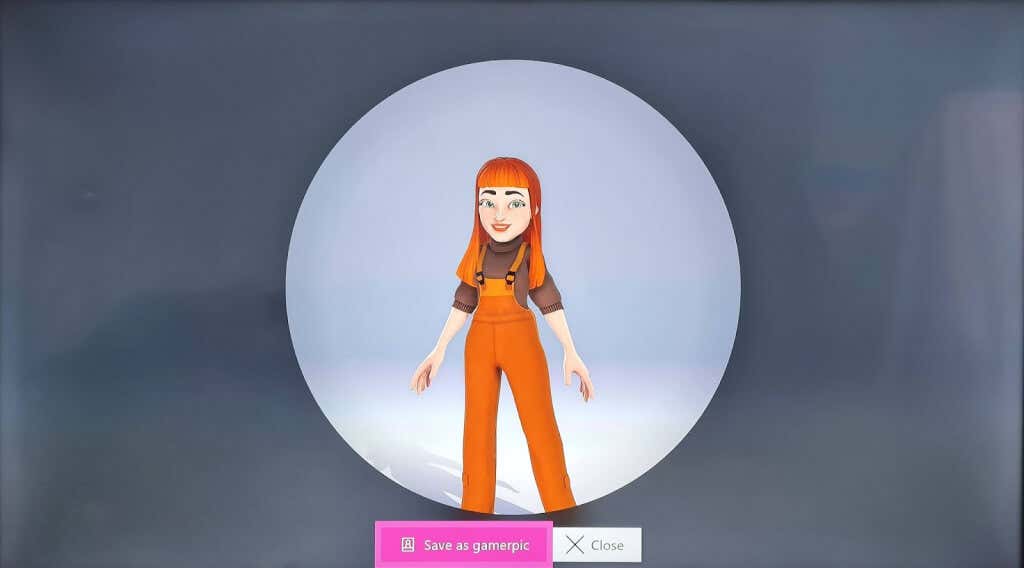
Powinieneś zobaczyć ekran z informacją „Sukces! Twój obrazek gracza został zapisany.”
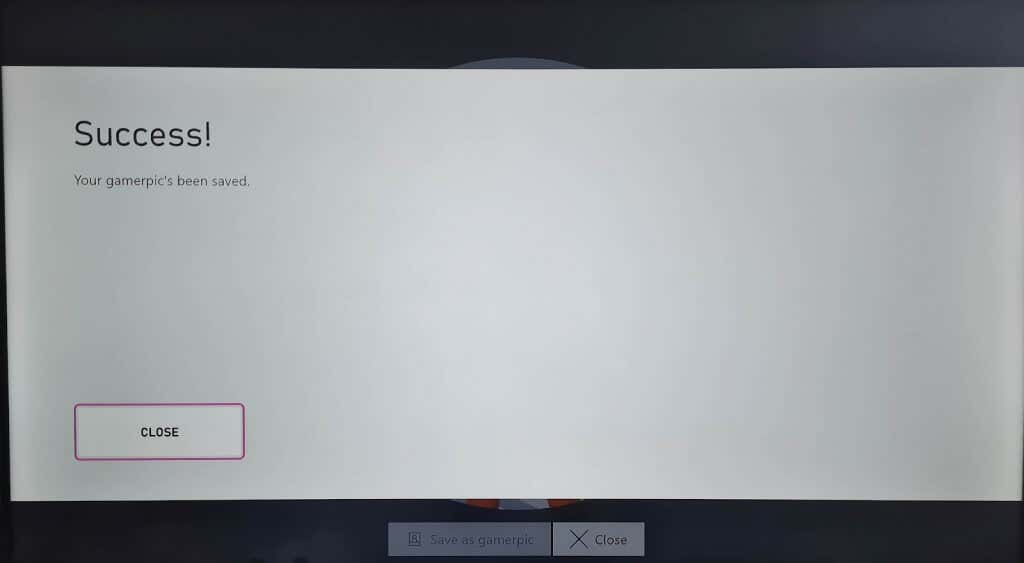
Jeśli nie jesteś zadowolony z wyników i chcesz powtórzyć zdjęcie, naciśnij Anuluj, a następnie powtarzaj kroki od 3 do 5, aż będziesz zadowolony ze swojego nowego zdjęcia gracza.
.
Powiązane posty: